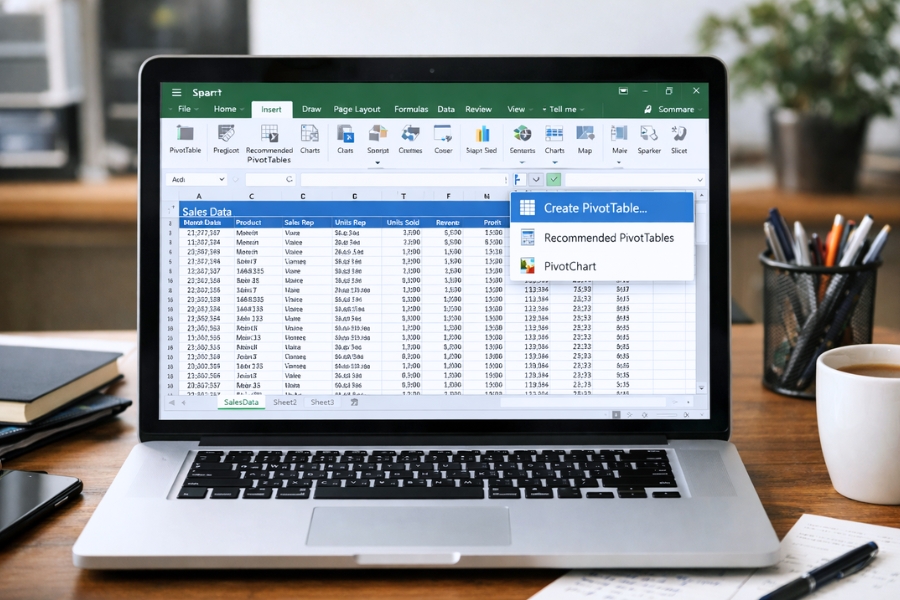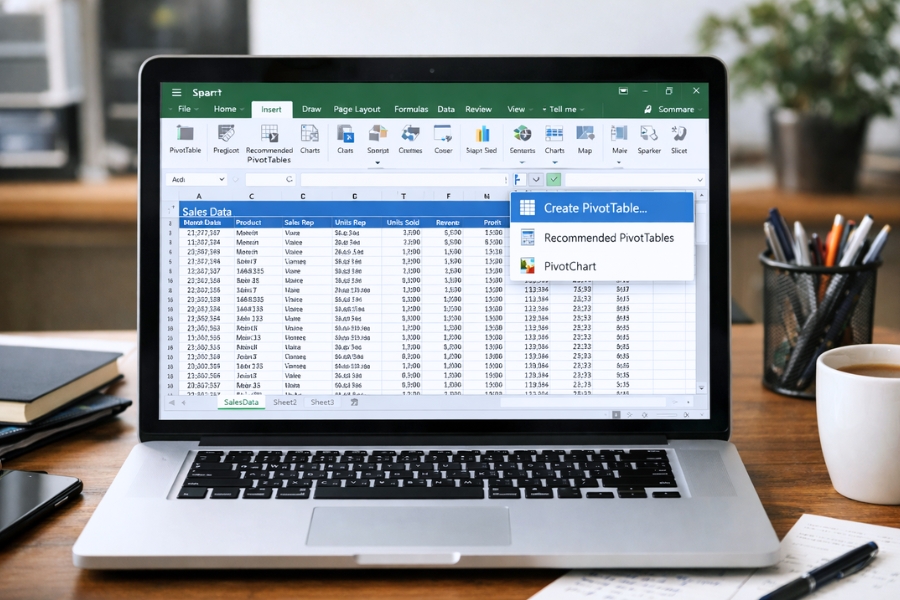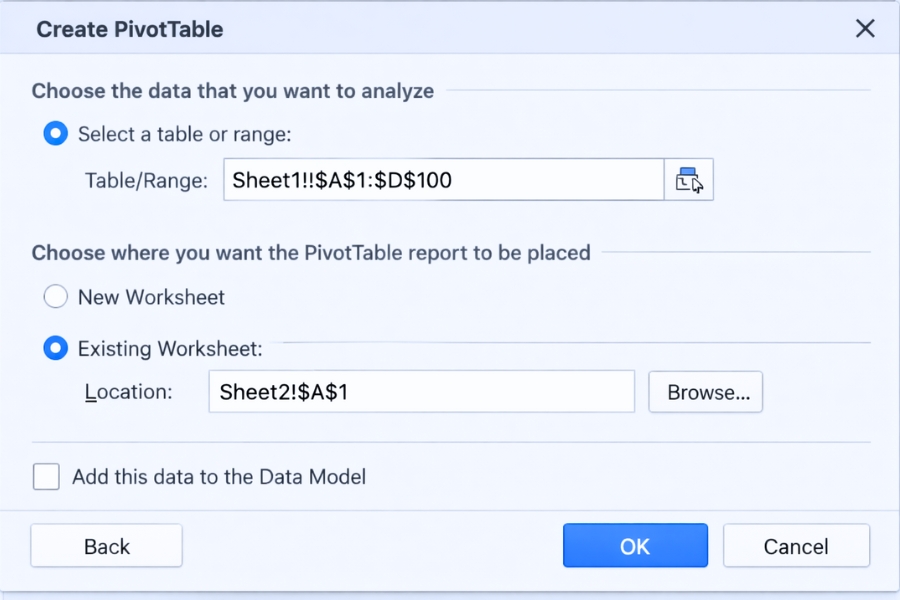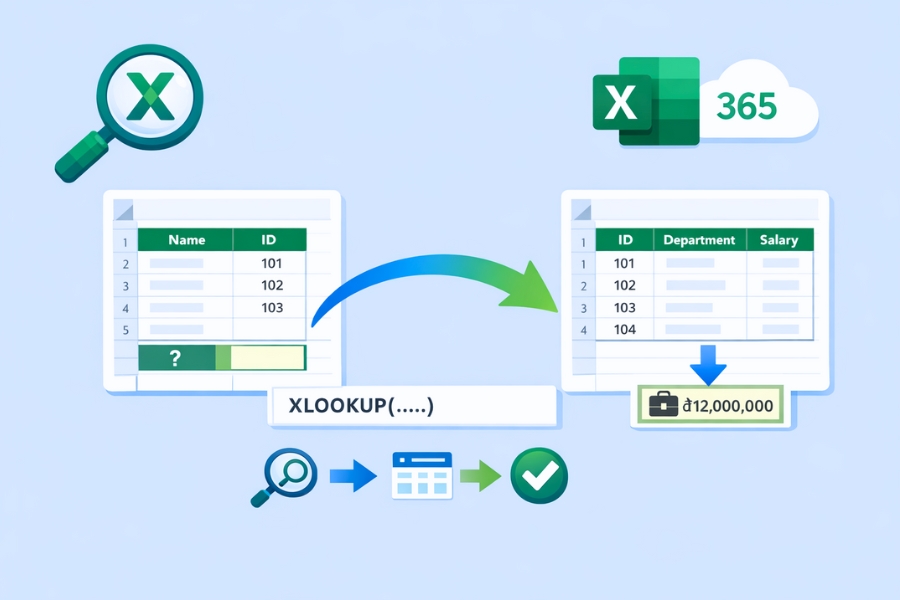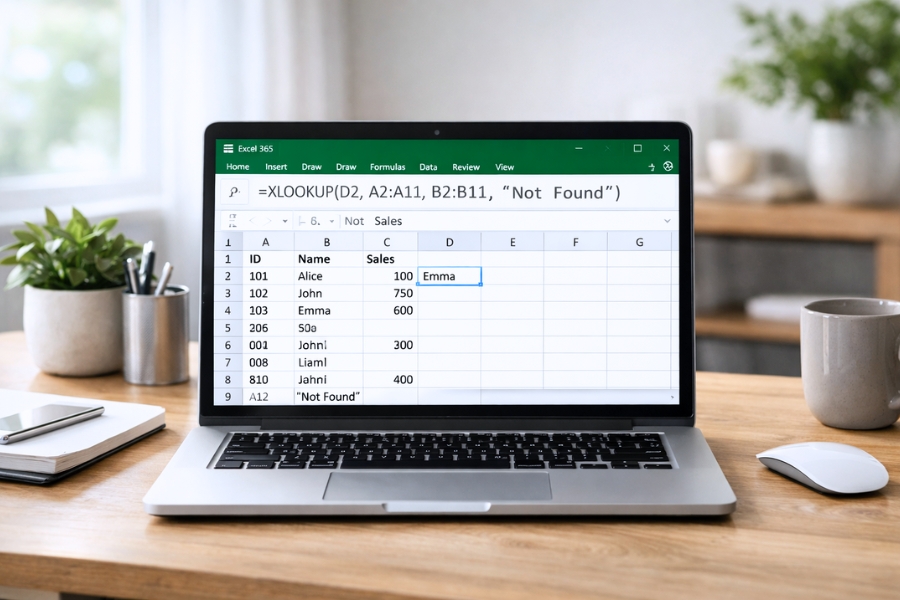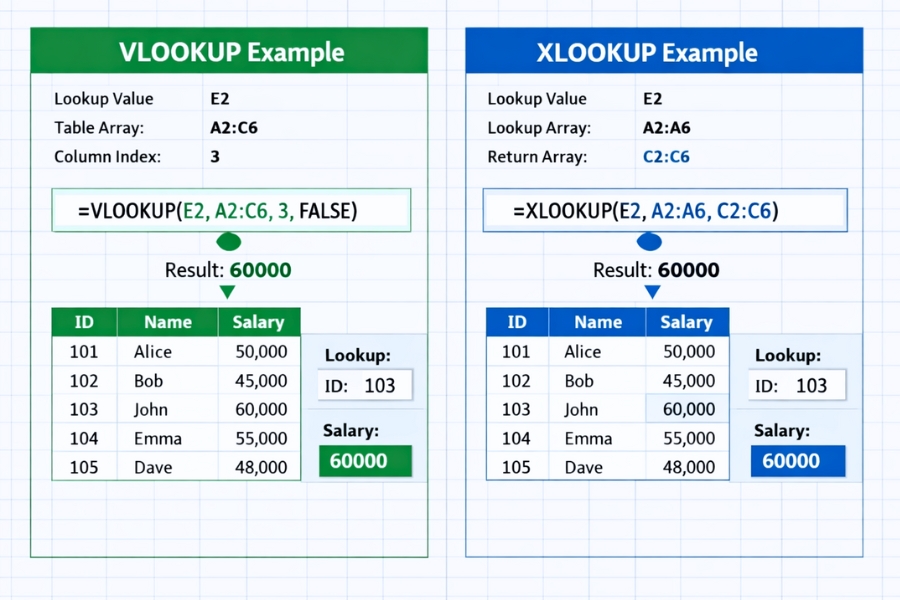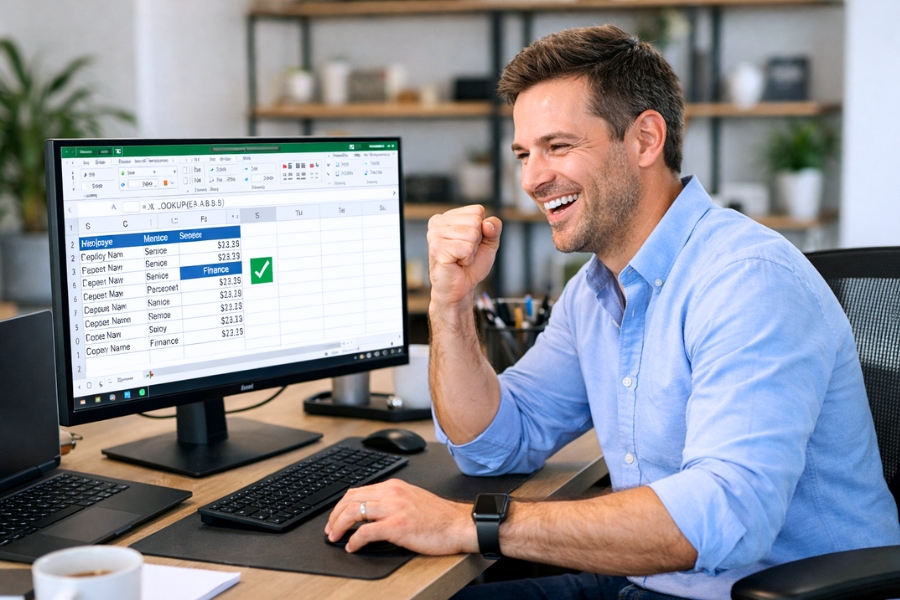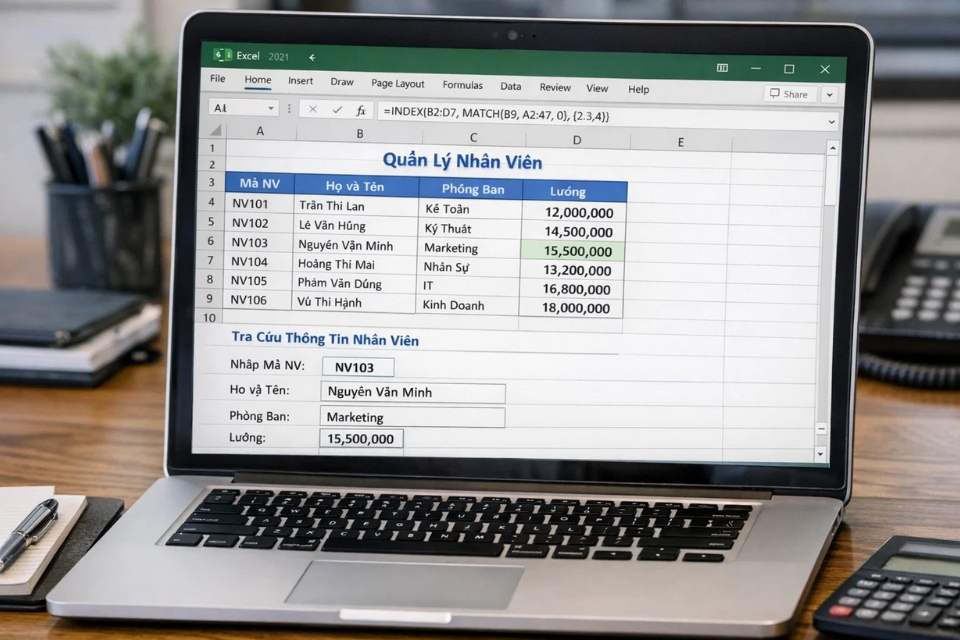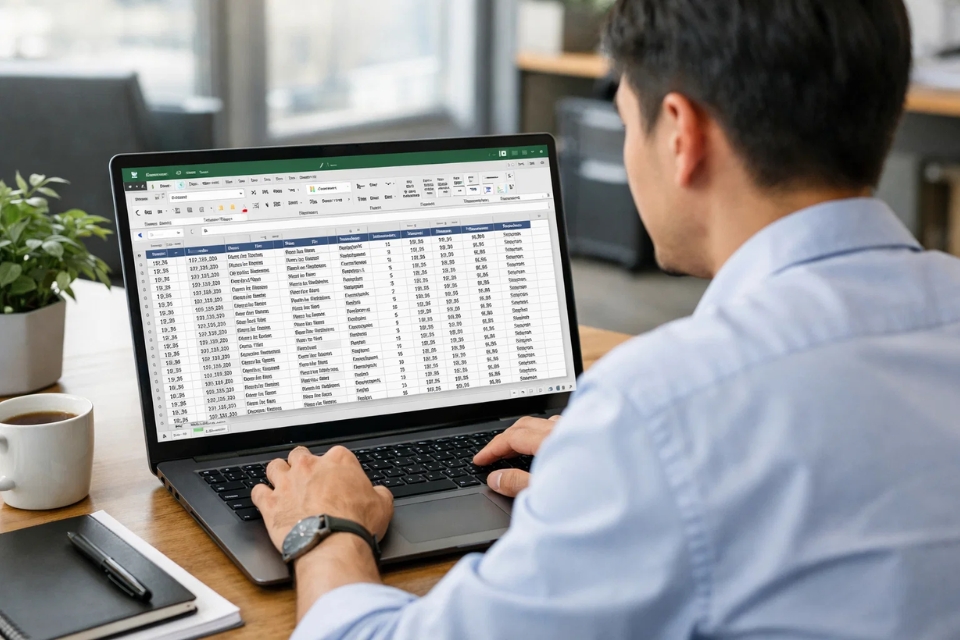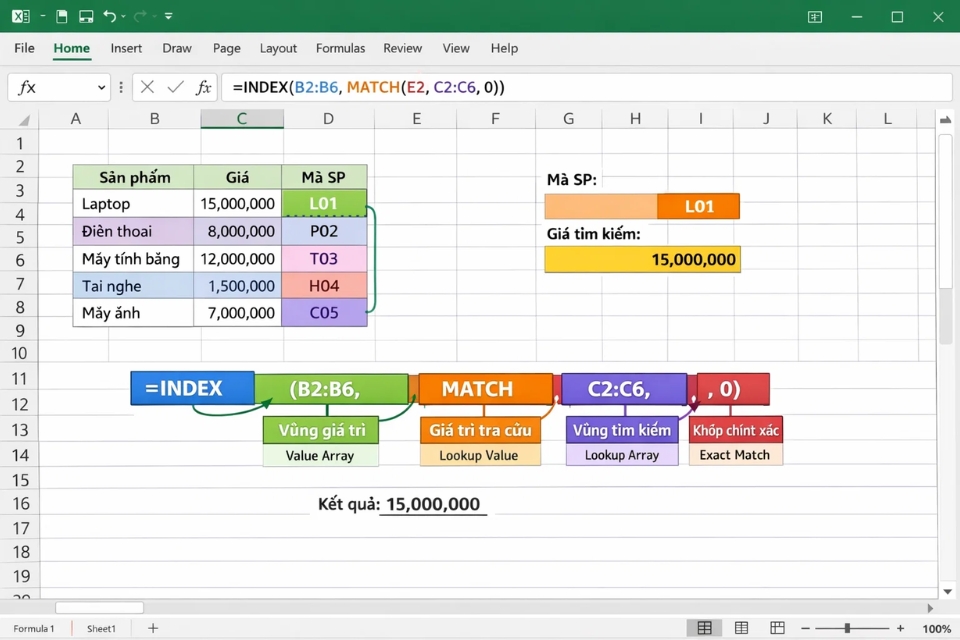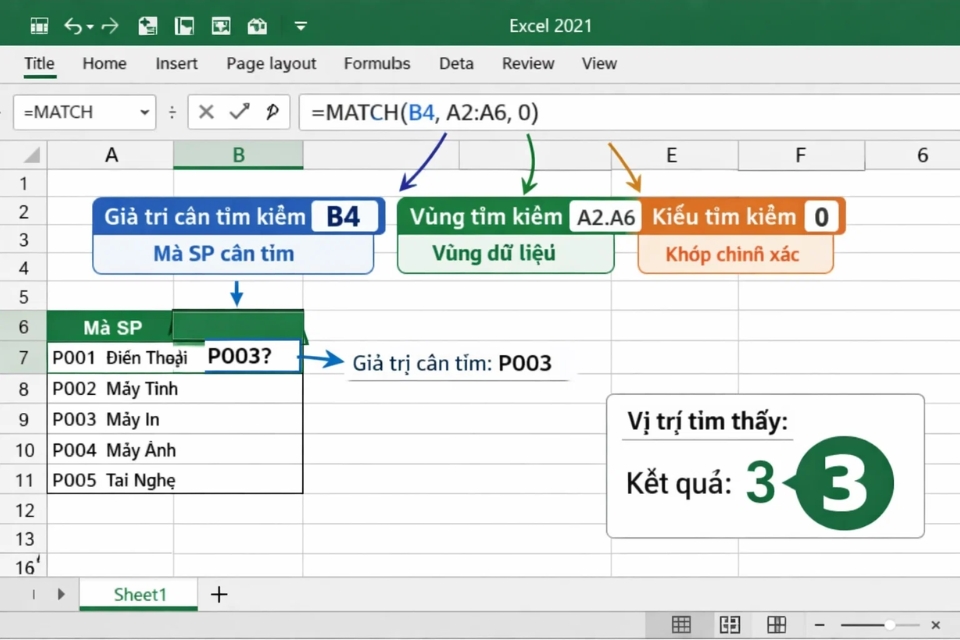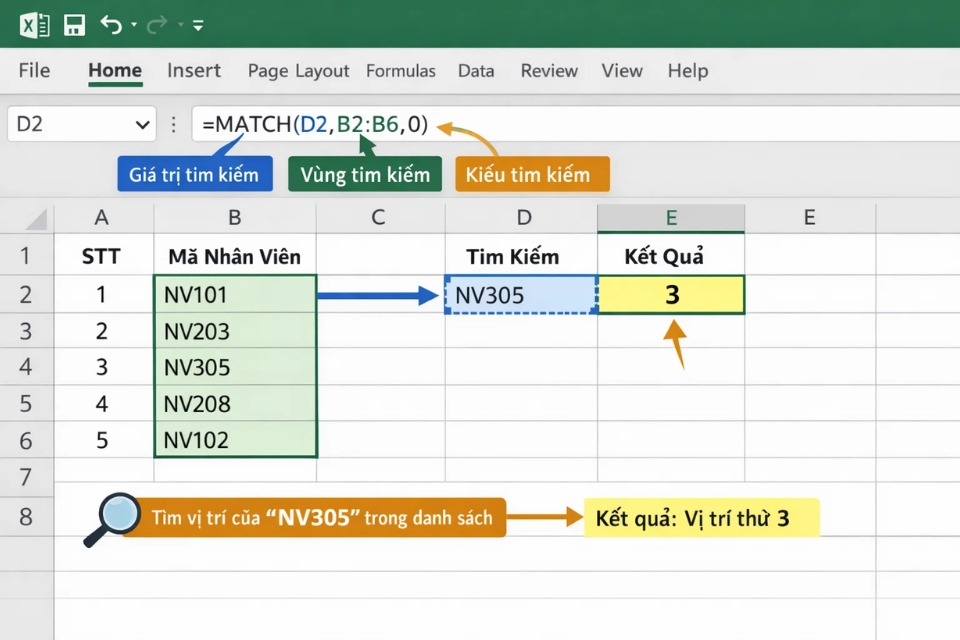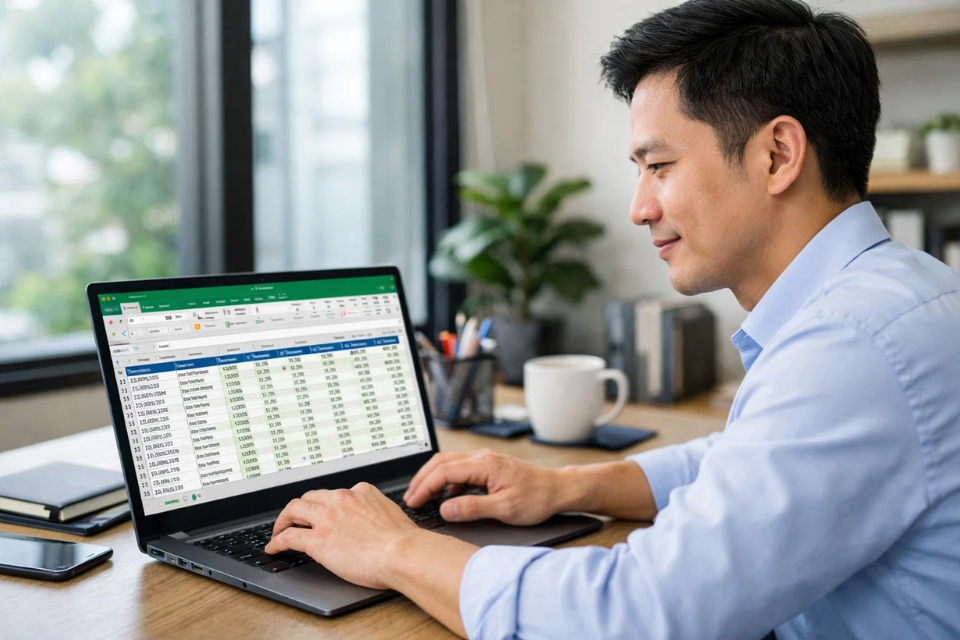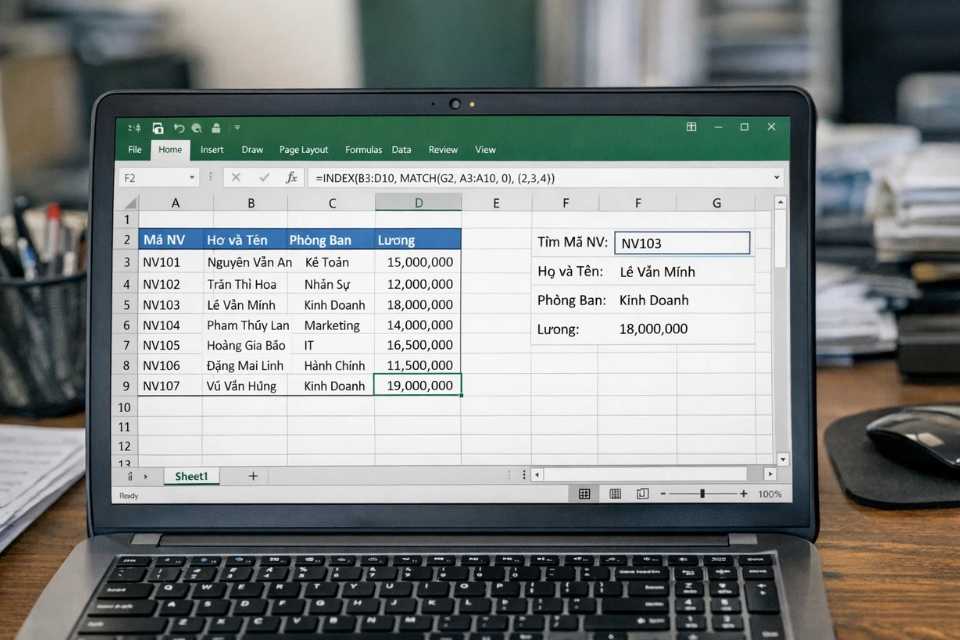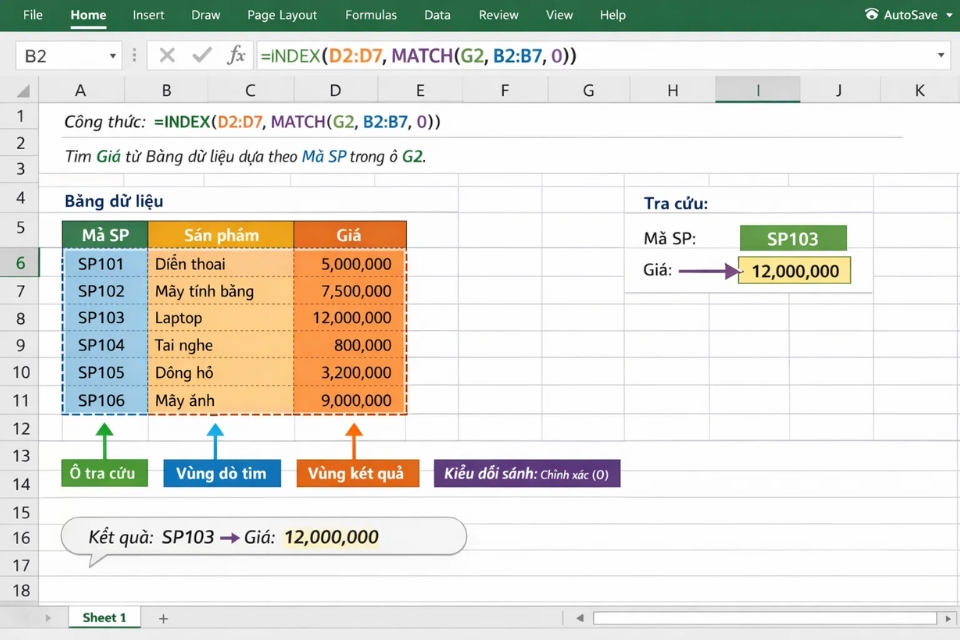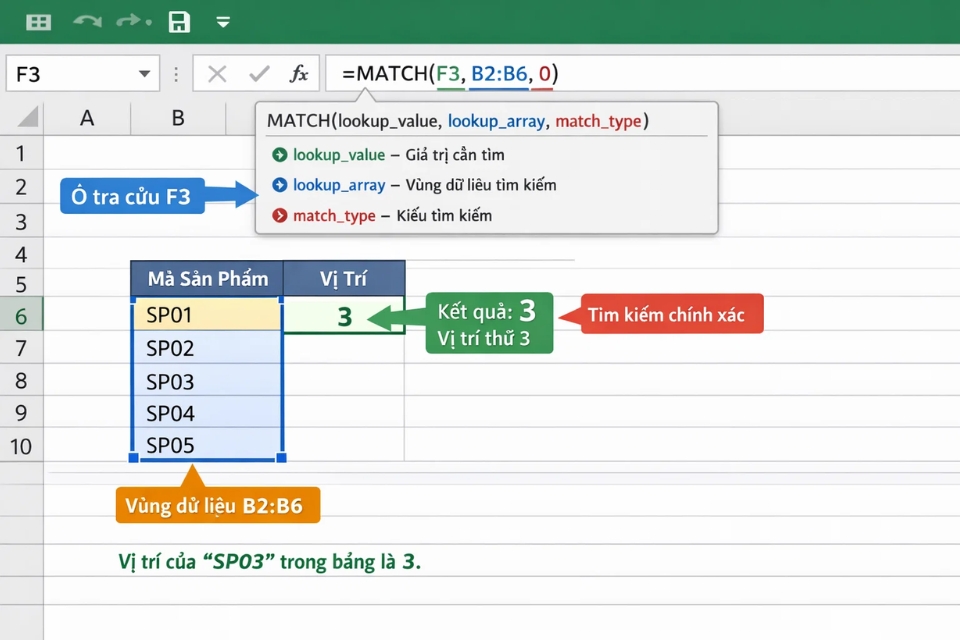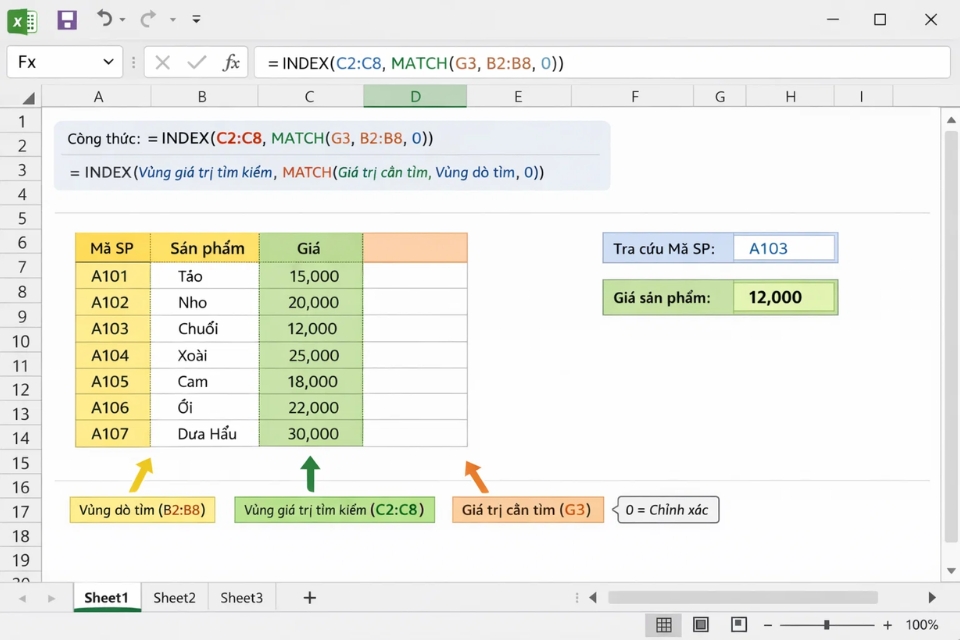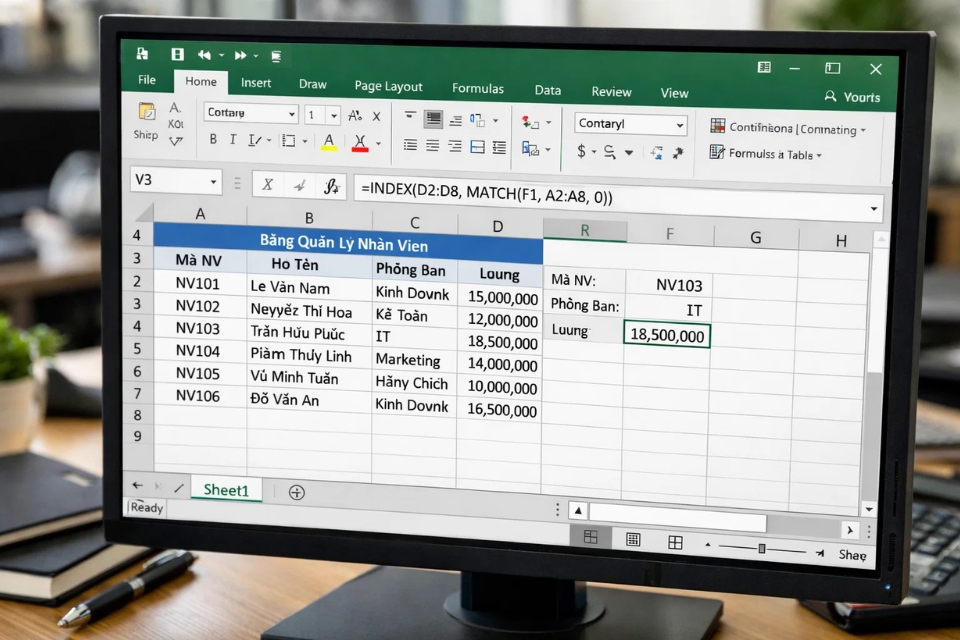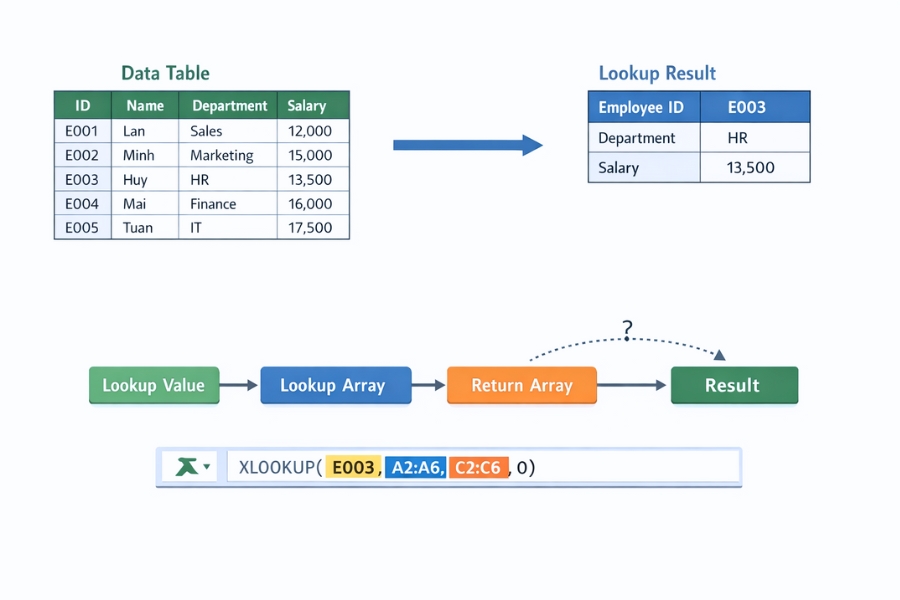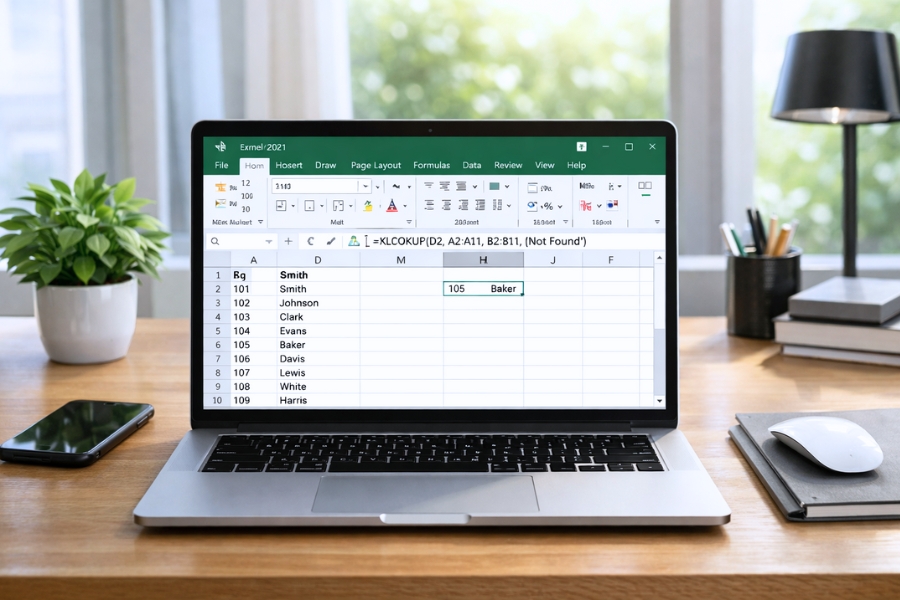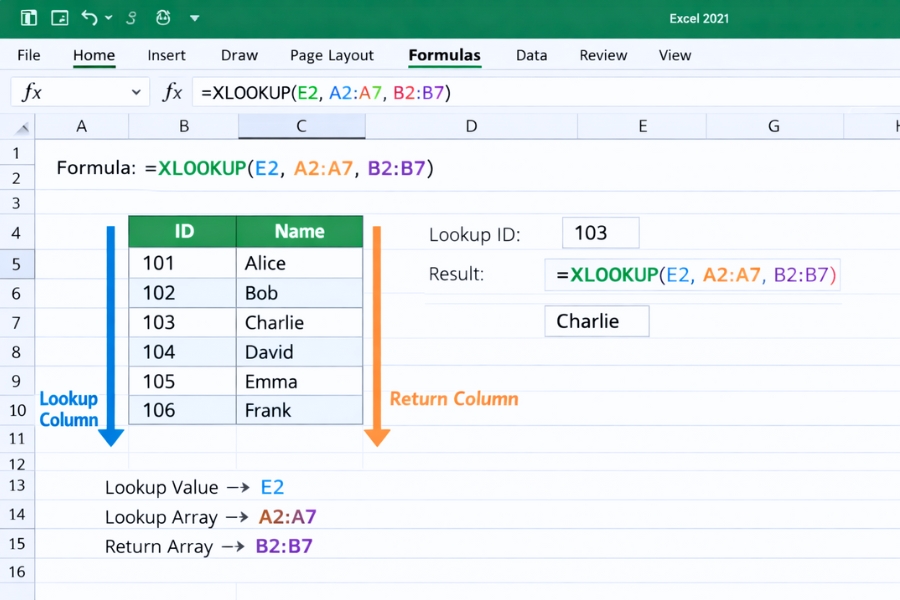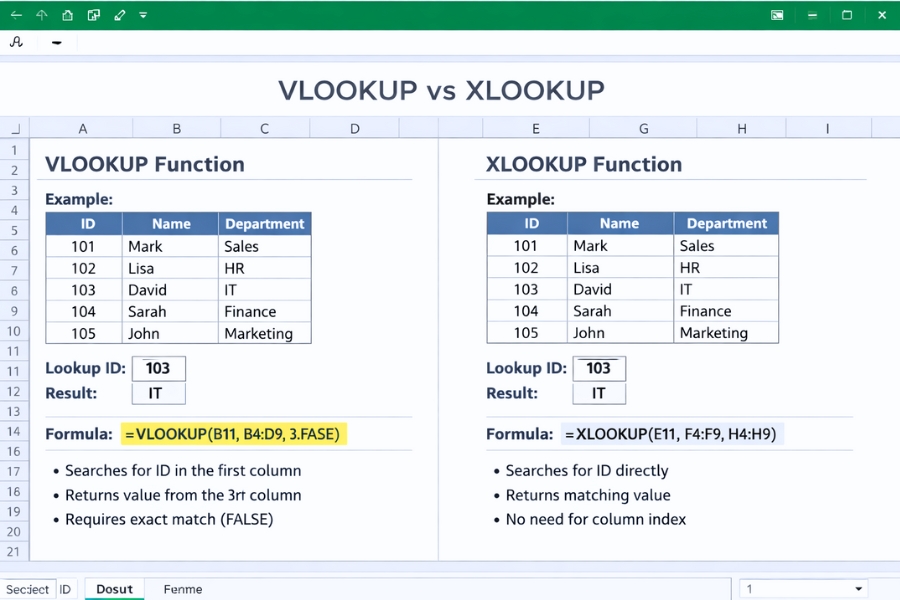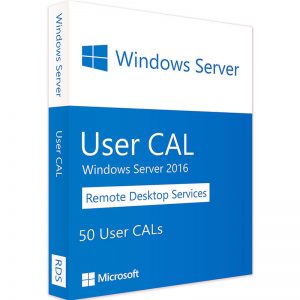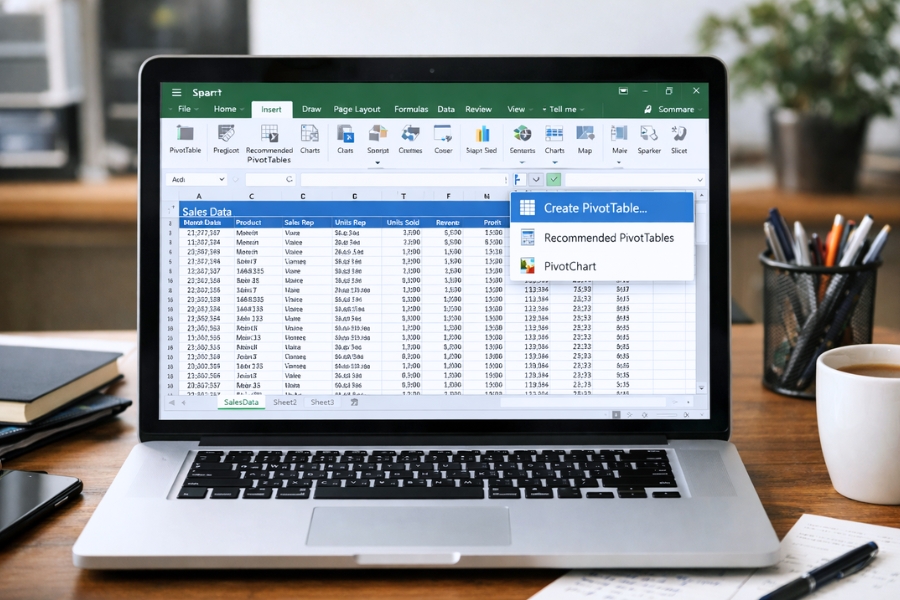
Th12 24, 2025 | excel 365, powerpoint, word 365
Nếu bạn từng nhìn một bảng Excel dài cả nghìn dòng rồi tự hỏi:
“Giờ mình tổng hợp cái đống này kiểu gì đây?”
thì rất có thể bạn đang cần đến PivotTable trong Excel 2016.
Thú thật nhé, PivotTable là một trong những tính năng mạnh nhất của Excel, nhưng cũng là thứ khiến rất nhiều người… né tránh. Nghe tên đã thấy “cao siêu”, mở lên thấy kéo thả tùm lum là bắt đầu rối. Nhưng sự thật là: hiểu đúng rồi thì PivotTable lại cực kỳ dễ dùng, thậm chí còn vui nữa.
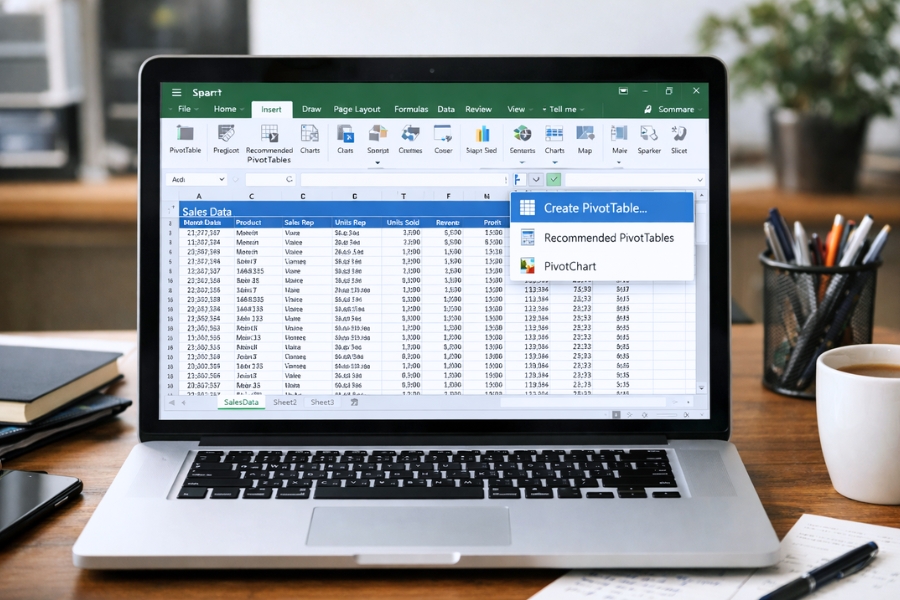
PivotTable là gì? Nói đơn giản cho dễ hình dung
PivotTable hiểu nôm na là bảng tổng hợp dữ liệu động.
Bạn có một bảng dữ liệu gốc rất dài, ví dụ:
PivotTable giúp bạn:
-
Tổng hợp
-
Đếm
-
So sánh
-
Phân tích
chỉ bằng kéo – thả, không cần viết công thức phức tạp.
Điều hay là:
👉 Bảng dữ liệu gốc không hề bị thay đổi.
PivotTable chỉ là một “bản sao thông minh” để bạn phân tích.
Khi nào nên dùng PivotTable trong Excel 2016?
Nhiều người hỏi:
“Trường hợp này dùng hàm SUMIF hay PivotTable?”
Câu trả lời là:
-
Dữ liệu ít, đơn giản → dùng hàm
-
Dữ liệu nhiều, cần tổng hợp liên tục → PivotTable
Ví dụ:
-
Tổng doanh thu theo tháng
-
Doanh thu theo từng nhân viên
-
Số lượng sản phẩm bán theo khu vực
-
Đếm số đơn hàng theo trạng thái
Những thứ này mà viết công thức thì cũng được, nhưng PivotTable làm nhanh và gọn hơn rất nhiều.
Prompt tạo ảnh 2:
“Excel 2016 PivotTable creation window, selecting data range, clean instructional screenshot style”
Cách tạo PivotTable trong Excel 2016 – từng bước, không rối
Bước 1: Chuẩn bị dữ liệu gốc
Trước khi tạo PivotTable, hãy đảm bảo:
-
Dữ liệu có tiêu đề cột rõ ràng
-
Không có dòng trống xen kẽ
-
Mỗi cột chỉ chứa một loại dữ liệu
Ví dụ:
Chuẩn dữ liệu ngay từ đầu sẽ giúp PivotTable hoạt động mượt hơn rất nhiều.
Bước 2: Tạo PivotTable
-
Click vào bất kỳ ô nào trong bảng dữ liệu
-
Vào tab Insert
-
Chọn PivotTable
-
Nhấn OK
Excel sẽ tự động:
Tới đây, bạn sẽ thấy một khung trống và bảng PivotTable Fields bên phải. Đừng hoảng, phần hay nhất nằm ở đây.
Làm quen với PivotTable Fields – hiểu là dùng được
PivotTable có 4 khu vực chính:
-
Rows (Hàng): dùng để phân nhóm theo chiều dọc
-
Columns (Cột): phân nhóm theo chiều ngang
-
Values (Giá trị): nơi tính tổng, đếm, trung bình…
-
Filters (Bộ lọc): lọc dữ liệu theo điều kiện
Nguyên tắc rất đơn giản:
👉 Muốn xem cái gì → kéo nó vào đó
Ví dụ:
Chỉ cần kéo thả, kết quả hiện ra ngay. Không cần viết công thức. Nhẹ cả người.
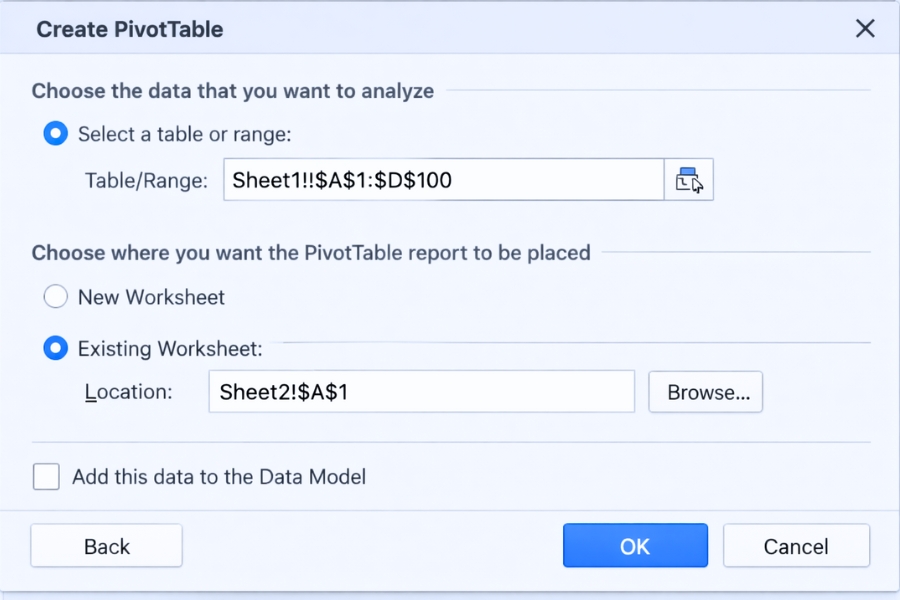
Thay đổi cách tính trong PivotTable (rất quan trọng)
Mặc định:
Nhưng bạn hoàn toàn có thể đổi.
Ví dụ:
-
Đổi Sum thành Average
-
Đếm số đơn hàng
-
Tính Max, Min
Cách làm:
-
Click mũi tên ở ô trong Values
-
Chọn Value Field Settings
-
Chọn kiểu tính bạn muốn
Đây là chỗ nhiều người không để ý, nên dùng PivotTable mà kết quả lại “sai sai”.
Lọc và sắp xếp dữ liệu trong PivotTable
PivotTable không chỉ tổng hợp, mà còn lọc rất tiện.
Bạn có thể:
Chỉ cần dùng:
Tất cả đều không ảnh hưởng dữ liệu gốc, nên bạn có thể thử thoải mái, không sợ hỏng file.
Cập nhật PivotTable khi dữ liệu thay đổi
Một lỗi rất hay gặp là:
“Ủa sao dữ liệu mới nhập mà PivotTable không đổi?”
PivotTable không tự cập nhật.
Cách làm:
-
Click vào PivotTable
-
Chuột phải → Refresh
-
Hoặc dùng phím Alt + F5
Chỉ một thao tác nhỏ, nhưng nếu quên là dễ hiểu nhầm dữ liệu lắm đấy.
Một vài mẹo nhỏ giúp dùng PivotTable hiệu quả hơn
-
Luôn định dạng dữ liệu gốc dạng Table (Ctrl + T)
-
Đặt tên cột ngắn gọn, dễ hiểu
-
Không gộp ô trong dữ liệu gốc
-
Hạn chế chỉnh sửa trực tiếp trong PivotTable
Những thói quen này giúp file của bạn bền, dễ sửa và dễ mở rộng về sau.

Kết lại – PivotTable không khó, chỉ là bạn chưa quen
Nhiều người nghĩ PivotTable là thứ gì đó rất “cao cấp”. Nhưng thật ra, PivotTable trong Excel 2016 sinh ra để giúp người bình thường làm việc nhanh hơn, chứ không phải để làm khó ai cả.
Chỉ cần bạn:
Thì PivotTable sẽ trở thành công cụ bạn dùng gần như mỗi ngày. Và đến lúc đó, bạn sẽ tự hỏi:
“Sao hồi trước mình lại ngồi cộng từng ô làm gì cho khổ vậy?” 😄
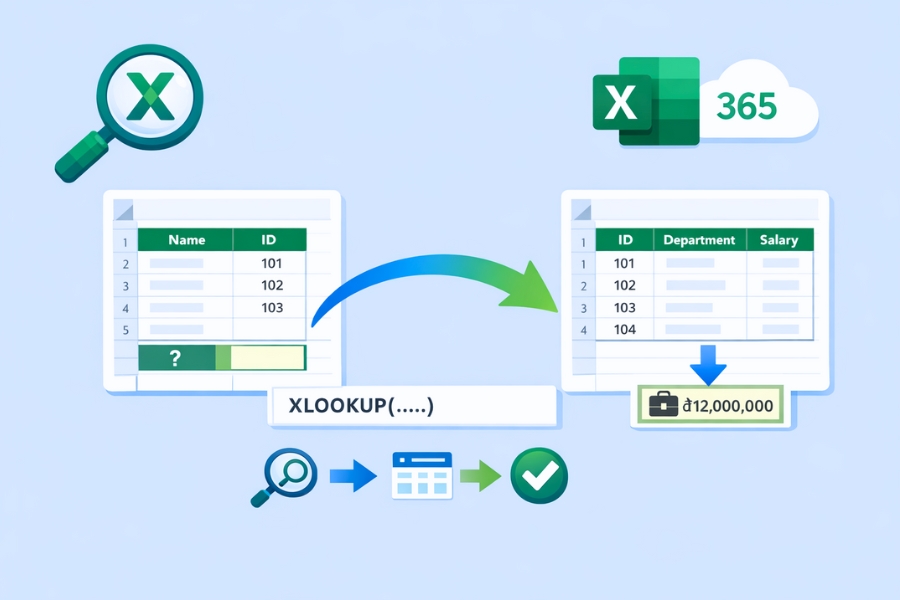
Th12 23, 2025 | powerpoint, excel 365, word 365
Có một sự thật là thế này:
nếu bạn đã từng quen với VLOOKUP, thì lần đầu gặp XLOOKUP trong Excel 365 sẽ có chút bỡ ngỡ. Nhưng chỉ cần dùng vài lần thôi, cảm giác sẽ chuyển từ “lạ ghê” sang “sao hồi trước mình không biết sớm hơn nhỉ?”.
Excel 365 mang XLOOKUP đến như một lời giải cho hàng loạt phiền toái cũ: đếm cột, khóa bảng, sợ chèn cột, sợ #N/A… Tất cả những nỗi lo đó, XLOOKUP xử lý gọn gàng đến mức nhiều lúc bạn chỉ muốn thở phào: “À, hóa ra Excel cũng có ngày dễ thương thế này.”
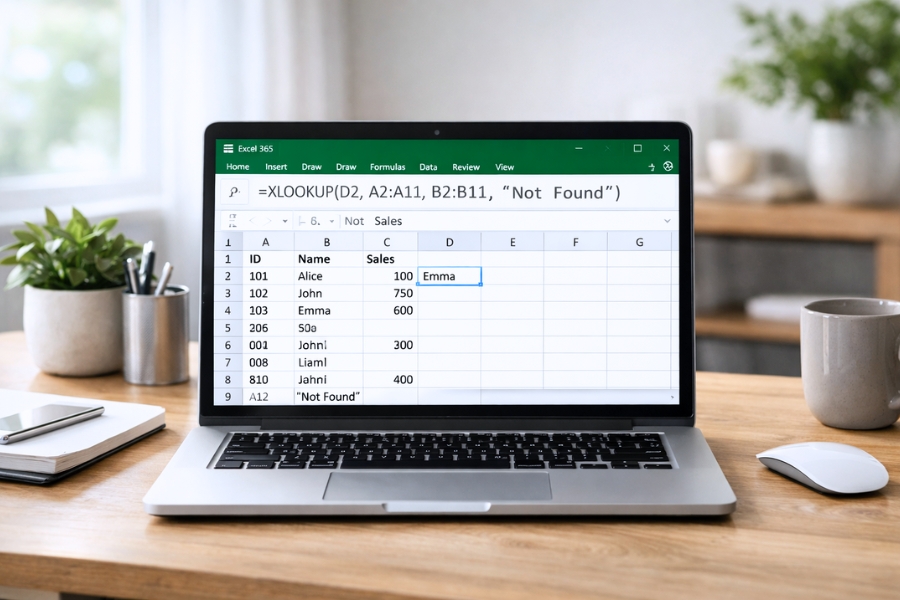
XLOOKUP trong Excel 365 là gì? Hiểu nhanh cho đỡ mệt
XLOOKUP là hàm tra cứu dữ liệu mới, được Microsoft thiết kế để thay thế VLOOKUP, HLOOKUP và cả INDEX + MATCH trong rất nhiều tình huống.
Nói ngắn gọn:
-
Bạn muốn tìm giá trị gì → nói rõ
-
Bạn muốn tìm ở cột nào → chỉ ra
-
Bạn muốn trả về cột nào → nói luôn
Excel không bắt bạn phải:
-
Tra từ trái sang phải
-
Nhớ số thứ tự cột
-
Lo bảng bị chèn thêm cột
Mọi thứ rõ ràng hơn, logic hơn, và ít “bẫy” hơn hẳn.
Cú pháp XLOOKUP – nhìn là hiểu, không cần học thuộc lòng
Cú pháp đầy đủ của XLOOKUP trong Excel 365 là:
=XLOOKUP(lookup_value, lookup_array, return_array, [if_not_found], [match_mode], [search_mode])
Nghe thì dài, nhưng đừng hoảng. Thực tế, 90% trường hợp bạn chỉ dùng 3 đối số đầu.
-
lookup_value: giá trị cần tìm
-
lookup_array: cột (hoặc hàng) chứa giá trị cần tìm
-
return_array: cột (hoặc hàng) chứa kết quả trả về
Các phần sau là tùy chọn, dùng khi cần nâng cao.
Prompt tạo ảnh 2:
“Excel 365 spreadsheet with XLOOKUP syntax highlighted, arrows pointing to lookup column and return column, instructional screenshot style”
Ví dụ cơ bản: dùng XLOOKUP trong Excel 365 dễ đến mức bất ngờ
Giả sử bạn có bảng dữ liệu như sau:
| Mã NV |
Tên nhân viên |
Phòng ban |
| NV01 |
An |
Kế toán |
| NV02 |
Bình |
Marketing |
Bạn nhập Mã NV ở ô A2 và muốn Excel tự trả về Phòng ban.
Công thức XLOOKUP sẽ là:
Chỉ vậy thôi.
Không đếm cột.
Không sợ bảng thay đổi.
Không cần khóa vùng dữ liệu.
So với VLOOKUP, cảm giác như bỏ được một cái gánh nặng trên vai vậy.
Những điểm khiến XLOOKUP trong Excel 365 “ăn đứt” VLOOKUP
1. Tra cứu ngược – chuyện nhỏ với XLOOKUP
VLOOKUP chỉ tra từ trái sang phải. Muốn tra ngược là phải xoay bảng hoặc dùng INDEX + MATCH.
XLOOKUP thì không quan tâm bạn tra xuôi hay ngược.
Chỉ cần:
-
Cột tìm ở đâu
-
Cột trả về ở đâu
Excel 365 xử lý gọn gàng, không phàn nàn.
2. Không sợ chèn cột, xóa cột
Đây là điểm cực kỳ “đáng tiền”.
VLOOKUP phụ thuộc vào số thứ tự cột.
XLOOKUP thì phụ thuộc vào cột bạn chỉ định.
Thế nên:
File bền hơn, ít lỗi vặt hơn rất nhiều.
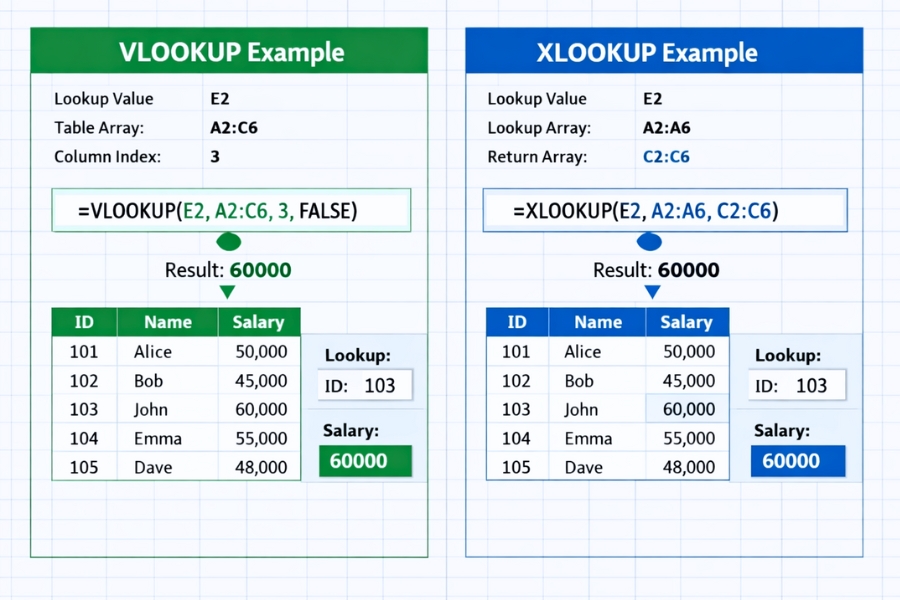
XLOOKUP xử lý lỗi #N/A gọn gàng hơn hẳn
Một điểm mình rất thích ở XLOOKUP là tham số if_not_found.
Ví dụ:
=XLOOKUP(A2, A:A, B:B, “Không có dữ liệu”)
Nếu không tìm thấy kết quả, Excel sẽ hiển thị:
“Không có dữ liệu”
Không còn #N/A đỏ chót.
Không cần bọc thêm IFERROR.
Nhìn bảng tính cũng “dễ thở” hơn hẳn, đặc biệt khi làm báo cáo.
Tìm gần đúng, tìm ký tự đại diện – XLOOKUP làm luôn
XLOOKUP trong Excel 365 hỗ trợ nhiều chế độ so khớp:
-
0 – Tìm chính xác (mặc định)
-
-1 – Tìm giá trị nhỏ hơn gần nhất
-
1 – Tìm giá trị lớn hơn gần nhất
-
2 – Dùng ký tự đại diện (*, ?)
Ví dụ: tra bậc thuế, xếp loại điểm số, mức chiết khấu… thì XLOOKUP xử lý rất mượt, không cần bảng phụ rườm rà.
Tìm từ dưới lên – XLOOKUP làm được trong một nốt nhạc
Đây là điểm mà rất nhiều người “wow” khi biết.
=XLOOKUP(A2, A:A, B:B, , , -1)
Tham số -1 trong search_mode cho phép Excel tìm từ dưới lên trên.
Cực kỳ hữu ích khi:
VLOOKUP không làm được. INDEX + MATCH thì làm được nhưng dài dòng. XLOOKUP thì gọn gàng.
Một vài lưu ý nhỏ khi dùng XLOOKUP trong Excel 365
-
File dùng XLOOKUP chỉ mở đầy đủ trên Excel 365 hoặc Excel 2021 trở lên
-
Nếu gửi file cho người dùng Excel cũ → họ sẽ không xem được công thức
-
Khi làm file dùng chung, nên xác định rõ phiên bản Excel của mọi người
Dù vậy, trong môi trường Excel 365 hiện nay, XLOOKUP gần như là lựa chọn mặc định rồi.
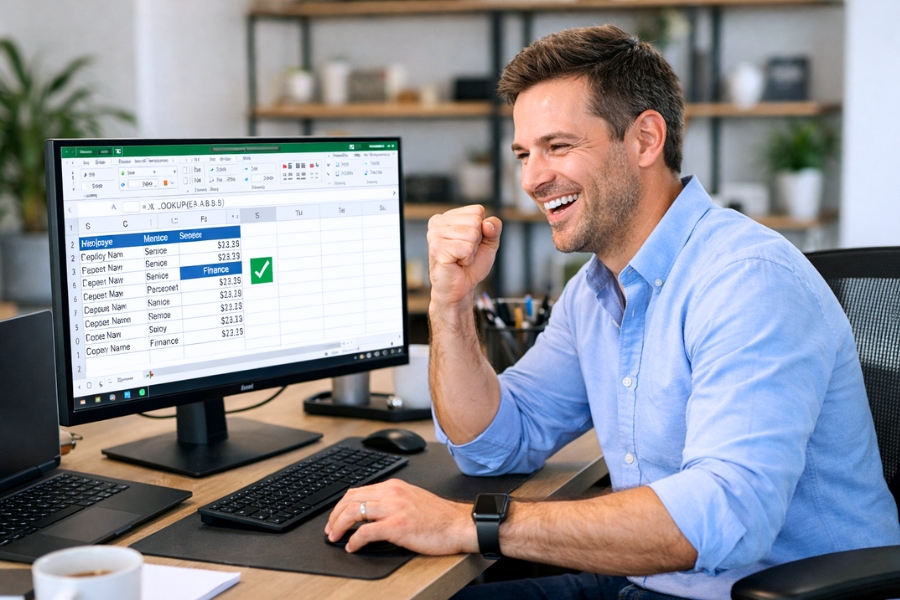
Kết lại – học XLOOKUP sớm, tiết kiệm thời gian về lâu dài
Thật lòng mà nói, XLOOKUP trong Excel 365 không phải là hàm khó, chỉ là bạn chưa quen. Nhưng một khi đã quen rồi, bạn sẽ thấy công việc với Excel nhẹ hơn rất nhiều: ít lỗi hơn, công thức dễ đọc hơn, file cũng “bền” hơn.
Nếu VLOOKUP từng khiến bạn dè chừng mỗi khi làm báo cáo, thì XLOOKUP giống như một người bạn mới: hiểu ý, làm nhanh, ít gây rắc rối. 😄
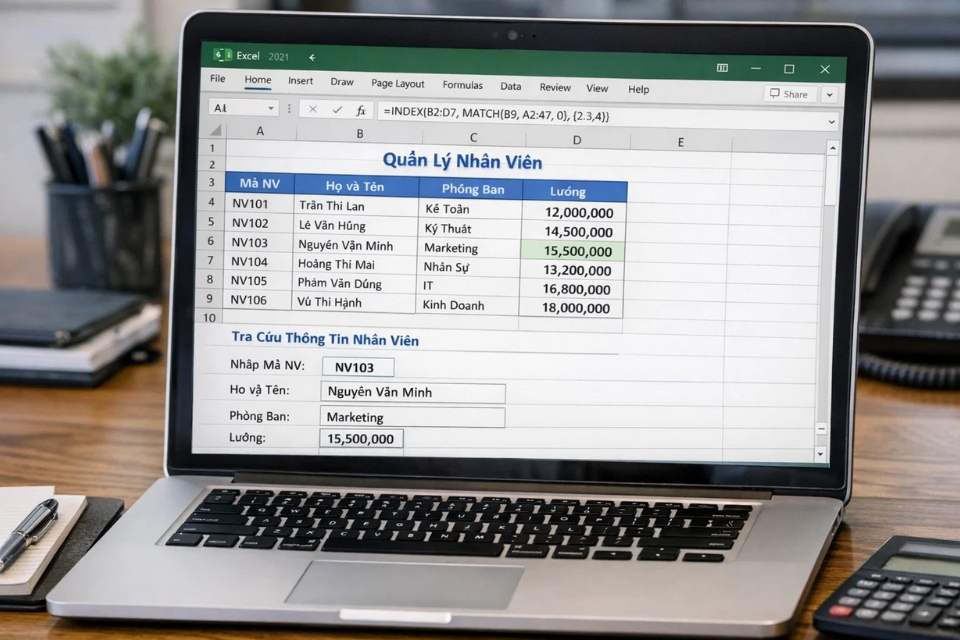
Th12 23, 2025 | excel 365, Tài Khoản, word 365
Nếu bạn đang dùng Excel 2021 và đã từng bực mình vì VLOOKUP “dở chứng” mỗi khi chèn thêm cột, thì chào mừng bạn tới với INDEX MATCH. Nghe tên thì có vẻ hơi học thuật, hơi nâng cao, nhưng thực tế lại rất đời. Chỉ cần hiểu bản chất một chút thôi, là bạn sẽ thấy: À, hóa ra lâu nay mình khổ vì dùng chưa đúng công cụ.
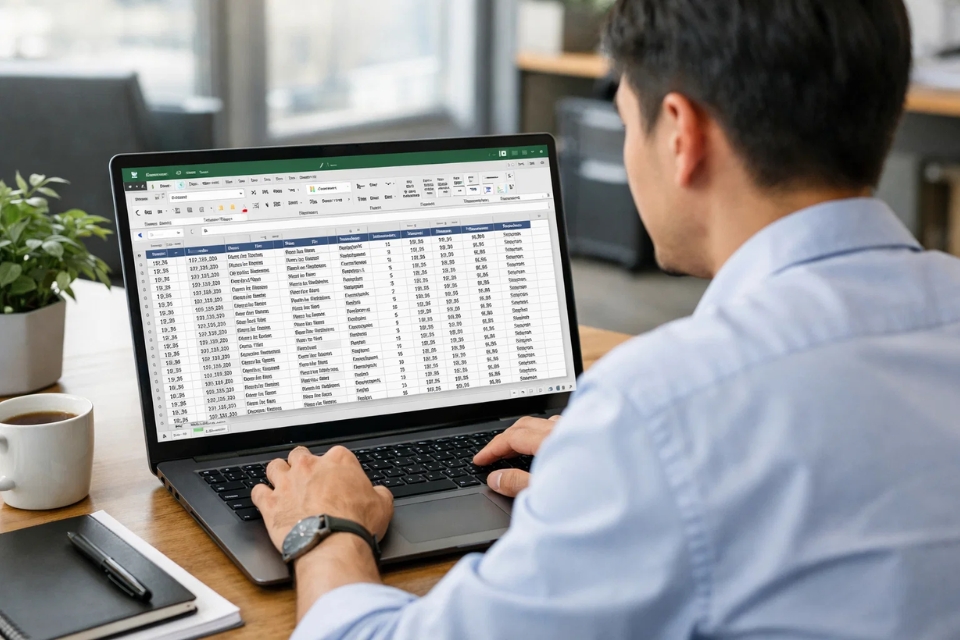
INDEX MATCH là gì mà dân Excel hay truyền tai nhau?
Nói gọn trong một câu duy nhất cho dễ nhớ:
👉 MATCH tìm vị trí – INDEX lấy dữ liệu
Thế thôi. Không hơn không kém.
Khi ghép hai hàm này lại, bạn có một công cụ dò dữ liệu cực kỳ linh hoạt. Không cần cột dò nằm bên trái. Không sợ chèn cột. Và trong Excel 2021, INDEX MATCH vẫn là “vũ khí” rất đáng tin, kể cả khi đã có XLOOKUP.
Làm quen với MATCH trước, đừng vội ghép
Cú pháp của MATCH trong Excel 2021 là:
Ví dụ:
Giải thích cho dễ hiểu:
Kết quả trả về là gì?
👉 Một con số, đại diện cho vị trí.
Nếu SP05 nằm ở dòng thứ 7 trong vùng A2:A20, MATCH sẽ trả về 7. Nó không trả về “SP05”, cũng không trả về dữ liệu liên quan. Chỉ là vị trí thôi. Nhiều người mới hay nhầm chỗ này, nên nhớ kỹ nha.
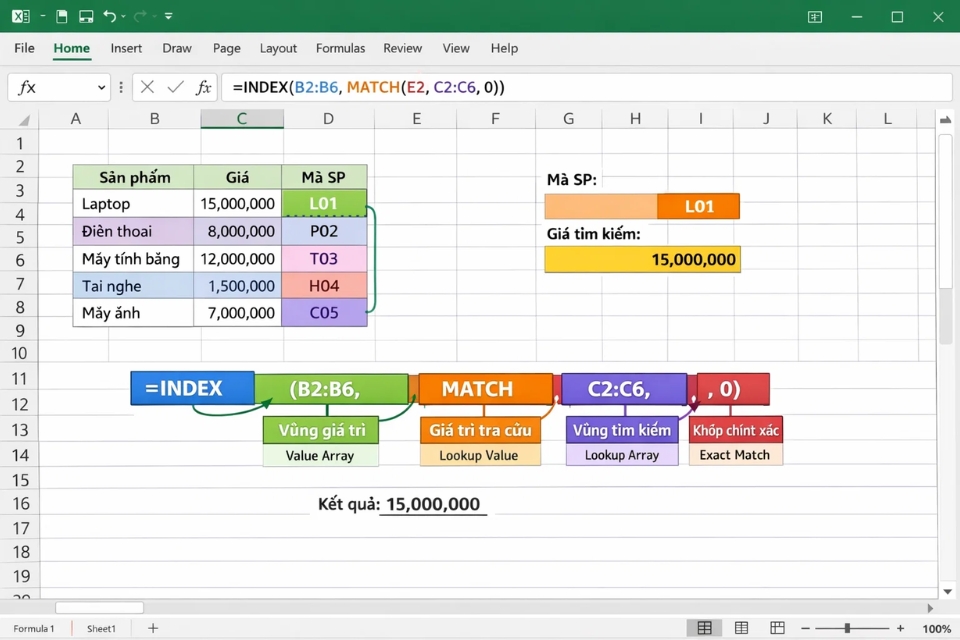
INDEX – hàm lấy dữ liệu rất thẳng thắn
Đến lượt INDEX. Hàm này có cú pháp đơn giản hơn nhiều:
Ví dụ:
Excel sẽ lấy giá trị ở dòng thứ 7 trong cột B. Không suy diễn, không đoán mò. Bạn đưa số mấy, nó lấy đúng chỗ đó.
Và tới đây, bạn có thể đoán ra rồi đúng không? MATCH cho bạn số dòng, INDEX dùng số dòng đó để lấy dữ liệu. Hai mảnh ghép vừa khít.
Ghép INDEX MATCH lại – phần “đinh” của câu chuyện
Công thức INDEX MATCH phổ biến trong Excel 2021 sẽ trông như thế này:
Đọc theo kiểu nói chuyện:
Ví dụ thực tế:
-
Cột A: Mã sản phẩm
-
Cột B: Tên sản phẩm
-
A2: mã bạn nhập
Kết quả trả về là tên sản phẩm đúng với mã. Không cần đếm cột. Không sợ bảng thay đổi. Rất gọn.
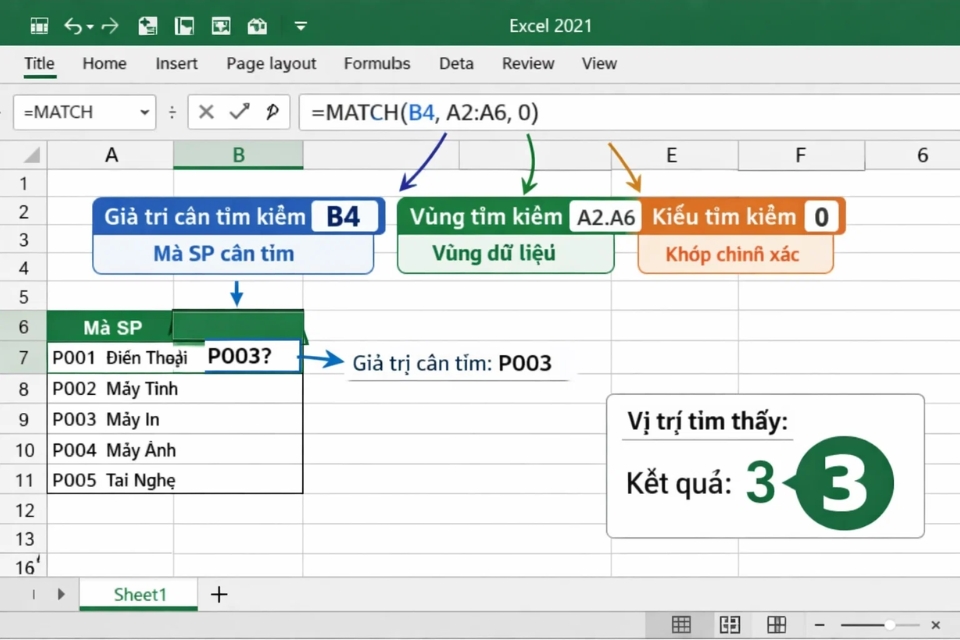
Vì sao INDEX MATCH vẫn “đáng học” trong Excel 2021?
Có người hỏi: “Excel 2021 có XLOOKUP rồi, học INDEX MATCH làm gì nữa?” Câu hỏi hợp lý đấy. Nhưng thực tế là INDEX MATCH vẫn rất đáng dùng, vì mấy lý do sau:
1. Không bị giới hạn trái – phải
VLOOKUP bắt bạn dò từ trái sang phải. INDEX MATCH thì không quan tâm. Bạn có thể:
-
Dò ở cột A
-
Trả về dữ liệu ở cột Z
Miễn là bạn chỉ đúng vùng.
2. Chèn cột thoải mái, công thức không “toang”
INDEX MATCH không dựa vào số thứ tự cột. Thế nên chèn thêm cột cũng không làm sai kết quả. Đây là điểm mà dân Excel làm việc lâu năm rất thích.
3. Dễ đọc lại công thức khi bảng lớn
Nhìn vào INDEX MATCH, bạn biết ngay:
-
Dò ở cột nào
-
Lấy dữ liệu ở cột nào
Không cần ngồi đếm cột trong đầu như lúc dùng VLOOKUP.
Một ví dụ rất đời cho bạn áp dụng ngay
Giả sử bạn có bảng:
-
Cột A: Mã nhân viên
-
Cột B: Tên nhân viên
-
Cột C: Phòng ban
-
Cột D: Lương
Bạn nhập mã nhân viên ở ô F2, muốn lấy lương.
Công thức:
Xong. Rất thẳng. Và kể cả ngày mai có ai đó chèn thêm cột B’ hay C’, công thức vẫn chạy ngon.
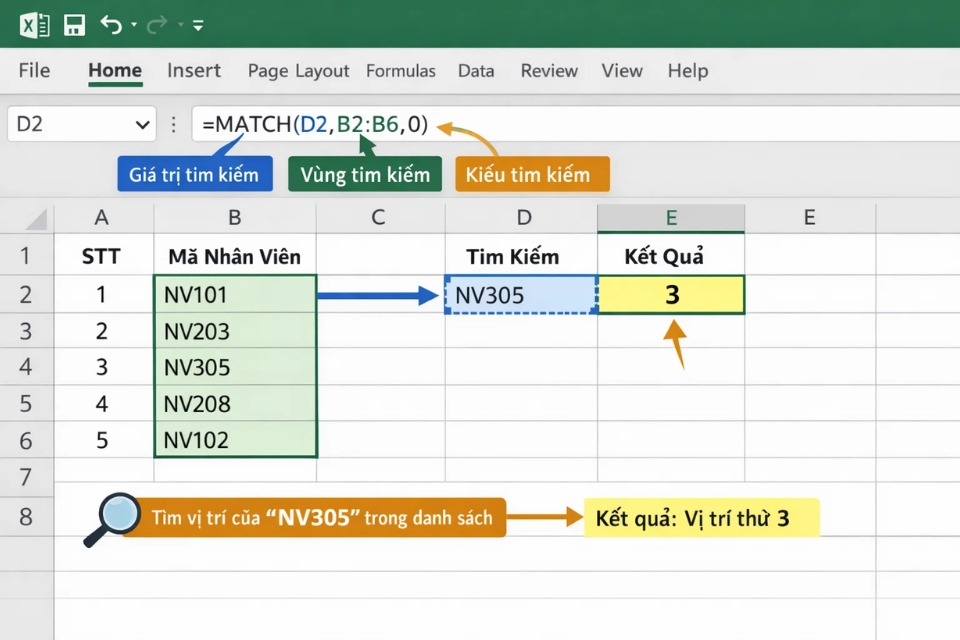
Th12 23, 2025 | excel 365, Tài Khoản, word 365
Nếu bạn đang dùng Excel 2019 và đã từng vật lộn với VLOOKUP, thì khả năng cao bạn cũng từng nghe ai đó nói: “Dùng INDEX MATCH đi, đỡ lỗi hơn.” Nghe thì có vẻ cao siêu, hơi học thuật, thậm chí là… ngại học. Nhưng nói thật nhé, INDEX MATCH không khó, chỉ là nó hay bị giải thích theo kiểu sách vở nên làm người mới nản từ đầu.
Bài này không dạy theo kiểu giáo trình. Mình sẽ nói chuyện với bạn như đang ngồi cạnh nhau, mở file Excel lên và chỉ từng bước. Hiểu từ gốc, dùng từ từ, không cần nhớ máy móc. Đọc xong, bạn sẽ thấy INDEX MATCH trong Excel 2019 thực ra rất “đáng yêu”.
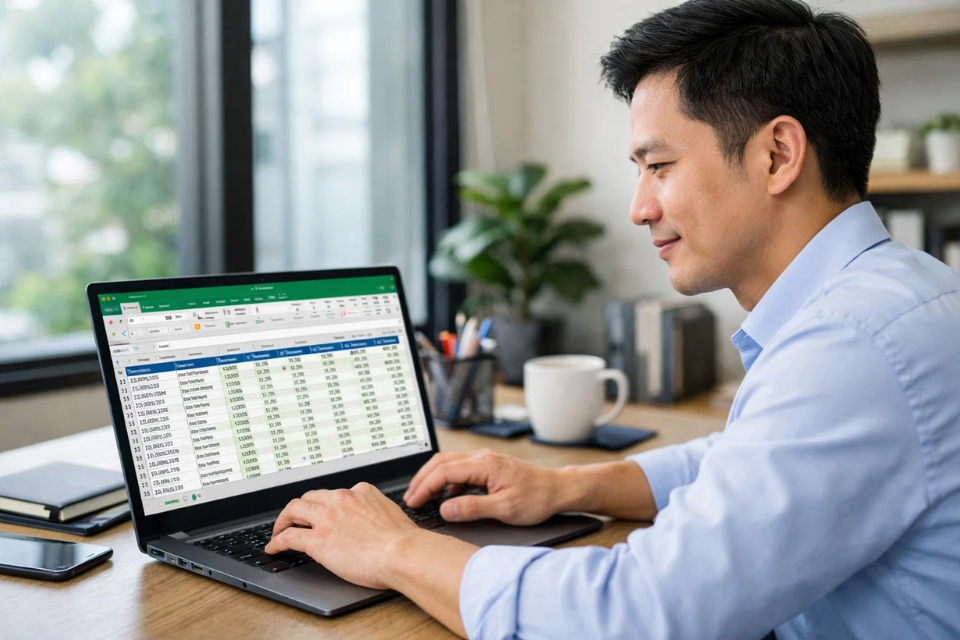
INDEX MATCH là gì? Nói ngắn cho dễ nhớ
Bạn chỉ cần nhớ một câu này thôi:
👉 MATCH tìm vị trí – INDEX lấy dữ liệu
Thế là đủ để bắt đầu.
Ghép hai hàm lại, bạn sẽ dò được dữ liệu theo cách rất linh hoạt. Không bị giới hạn trái – phải như VLOOKUP, không sợ chèn cột làm hỏng công thức. Và trong Excel 2019, cặp này vẫn là “chân ái” với rất nhiều người.
Làm quen với MATCH trước, đừng ghép vội
Cú pháp của MATCH trong Excel 2019 như sau:
Ví dụ:
Nó có nghĩa là:
Kết quả trả về là gì?
👉 Số thứ tự dòng, không phải giá trị.
Nếu NV05 nằm ở dòng thứ 6 trong vùng A2:A20, MATCH sẽ trả về số 6. Nhiều người mới hay nhầm chỗ này, nên nhớ kỹ: MATCH chỉ trả vị trí, không trả dữ liệu.
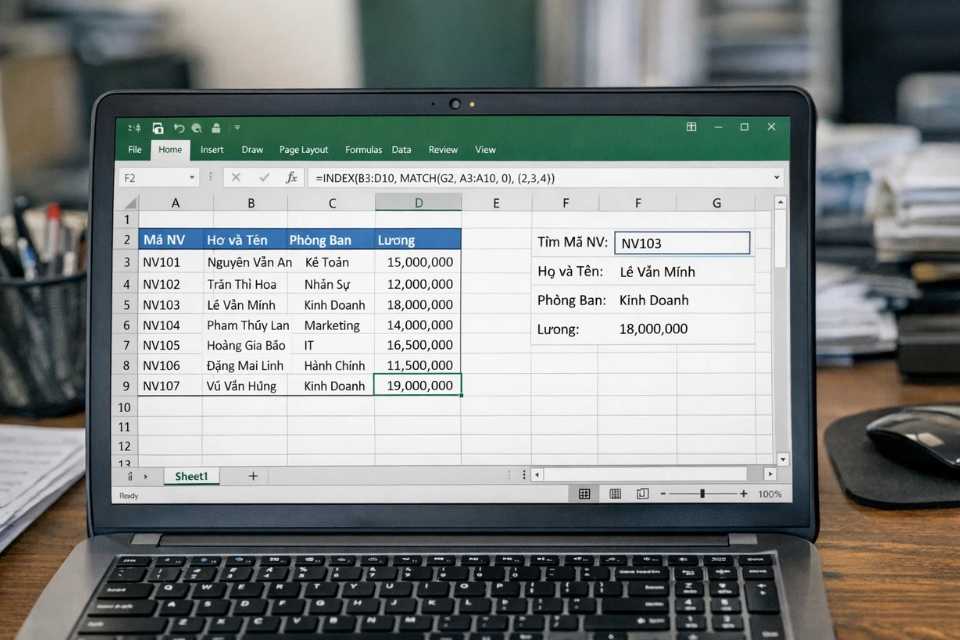
Đến lượt INDEX – hàm lấy dữ liệu rất thẳng tính
Hàm INDEX có cú pháp:
Ví dụ:
Excel sẽ lấy giá trị ở dòng thứ 6 trong cột B. Không suy đoán, không vòng vo. Bạn đưa số mấy, nó lấy đúng chỗ đó.
Và tới đây, bạn có thể thấy ngay “mảnh ghép” còn thiếu: MATCH cho số dòng, INDEX dùng số dòng đó để lấy dữ liệu.
Ghép INDEX MATCH lại – phần quan trọng nhất
Công thức INDEX MATCH phổ biến trong Excel 2019 sẽ trông như thế này:
Giải thích theo kiểu nói chuyện:
Ví dụ thực tế:
-
Cột A: Mã sản phẩm
-
Cột B: Tên sản phẩm
-
A2: mã bạn cần tra
Kết quả là tên sản phẩm đúng với mã. Không cần đếm cột, không sợ chèn cột. Gọn!
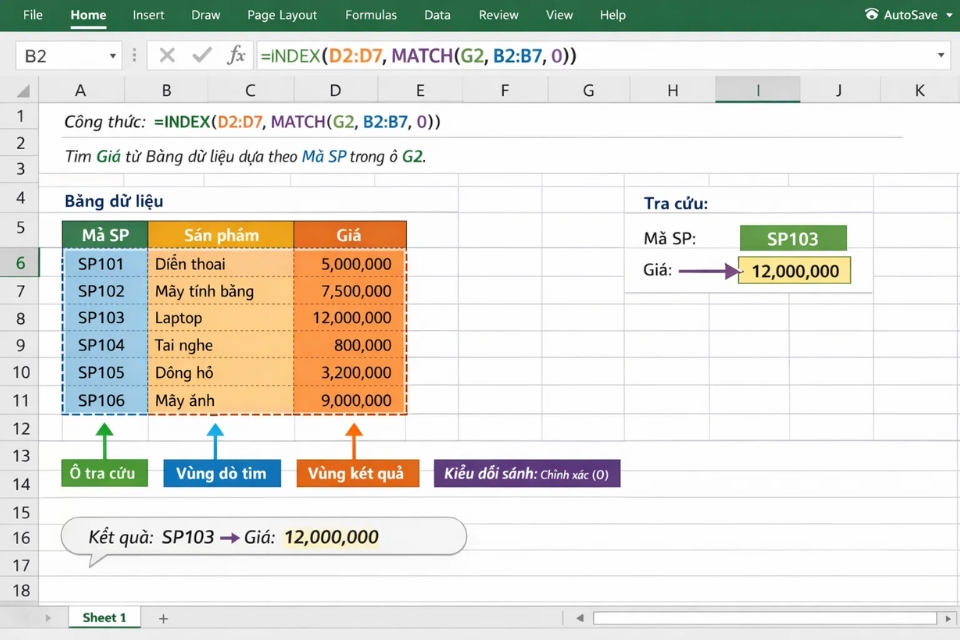
Vì sao INDEX MATCH “ăn điểm” hơn VLOOKUP trong Excel 2019?
Đây là mấy lý do rất đời, không lý thuyết:
1. Không cần cột dò nằm bên trái
VLOOKUP bắt buộc cột dò phải ở bên trái. INDEX MATCH thì không quan tâm. Dò cột nào cũng được, miễn là bạn chỉ đúng vùng.
2. Chèn cột không làm hỏng công thức
VLOOKUP dùng số thứ tự cột. Chèn một cột là dễ toang.
INDEX MATCH dùng vùng cụ thể, chèn cột vẫn chạy bình thường.
3. Công thức dễ kiểm soát khi bảng lớn
Khi nhìn lại công thức INDEX MATCH, bạn biết ngay:
Không phải ngồi đếm cột trong đầu như lúc dùng VLOOKUP.
Ví dụ thực tế cho dễ áp dụng
Giả sử bạn có bảng:
-
Cột A: Mã nhân viên
-
Cột B: Tên nhân viên
-
Cột C: Phòng ban
-
Cột D: Lương
Bạn nhập mã nhân viên ở ô F2, muốn lấy lương.
Công thức:
Thế là xong. Không cần quan tâm cột D đứng thứ mấy, không sợ ai chèn thêm cột B hay C.

Th12 23, 2025 | excel 365, Tài Khoản, word 365
Nếu bạn từng làm Excel một thời gian, chắc chắn đã quen mặt hàm VLOOKUP. Dễ dùng, gõ nhanh, ai cũng biết. Nhưng rồi đến một ngày, bạn gặp bảng dữ liệu “khó ở”: cột cần tìm nằm bên phải, bảng bị chèn thêm cột, hoặc dữ liệu thay đổi liên tục. Và thế là VLOOKUP bắt đầu làm bạn bực mình. Lúc đó, cái tên INDEX MATCH xuất hiện, nghe hơi học thuật, hơi đáng sợ. Nhưng tin mình đi, INDEX MATCH trong Excel 2016 không hề khó, chỉ là bạn chưa được ai giải thích cho đúng kiểu đời thường thôi.
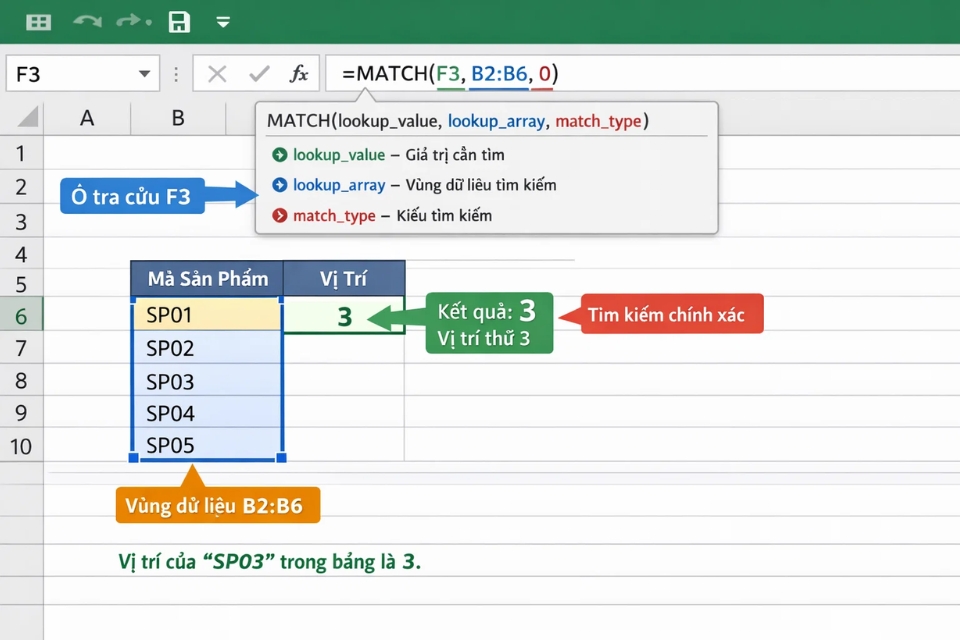
INDEX MATCH là gì mà dân Excel hay truyền tai nhau vậy?
Nói ngắn gọn thế này cho dễ nhớ:
Ghép lại, MATCH tìm vị trí – INDEX lấy dữ liệu. Hai thằng này kết hợp với nhau tạo thành một cặp cực kỳ linh hoạt. Không bị giới hạn “trái sang phải” như VLOOKUP, không sợ chèn cột làm sai công thức, và chạy cũng nhanh hơn khi dữ liệu lớn.
Nghe tới đây chắc bạn vẫn hơi mơ hồ. Không sao, mình đi từng bước.
Làm quen với hàm MATCH trước (đừng vội ghép)
Cú pháp của MATCH trong Excel 2016 là:
Ví dụ:
Câu này nghĩa là gì?
Kết quả trả về không phải là “SP03”, mà là vị trí của nó. Nếu SP03 nằm ở dòng thứ 4 trong vùng A2:A10, MATCH sẽ trả về số 4.
Đây là điểm nhiều người mới hay nhầm. MATCH không trả về giá trị, nó chỉ trả về vị trí.
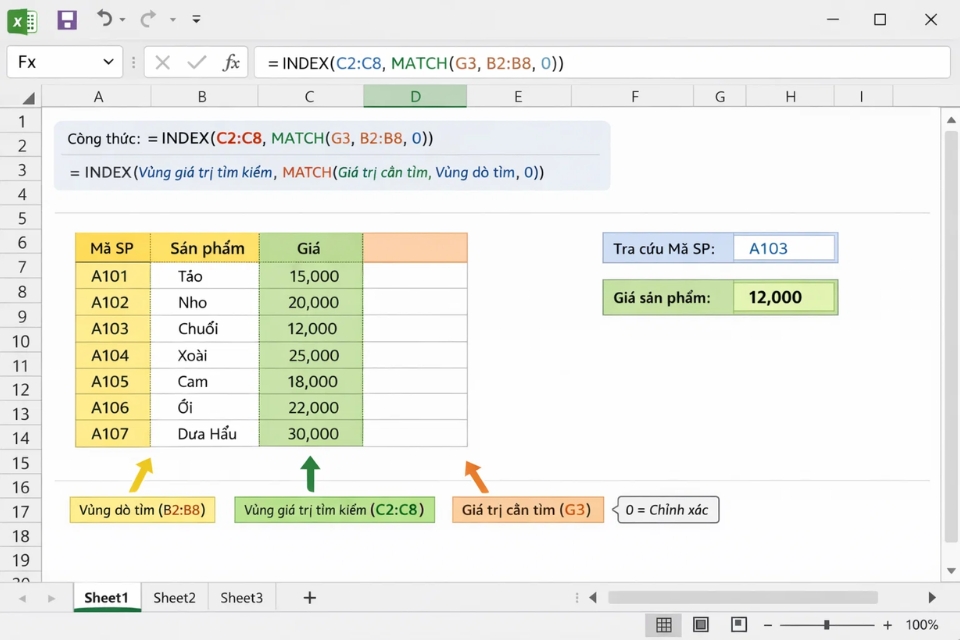
Tiếp theo là hàm INDEX – lấy dữ liệu đúng chỗ
Cú pháp của INDEX:
Ví dụ:
Excel sẽ lấy giá trị ở dòng thứ 4 trong vùng B2:B10. Rất thẳng thắn, không vòng vo.
Giờ bạn thấy vấn đề chưa? MATCH cho bạn số dòng, INDEX dùng số dòng đó để lấy dữ liệu. Và thế là hai hàm này “bắt tay” với nhau.
Ghép INDEX MATCH lại với nhau – khoảnh khắc à ha!
Công thức hoàn chỉnh thường sẽ trông như thế này:
Giải thích theo kiểu nói chuyện:
Ví dụ thực tế:
Công thức trên sẽ trả về tên sản phẩm đúng với mã. Gọn gàng, rõ ràng, và quan trọng là… không sợ chèn cột.
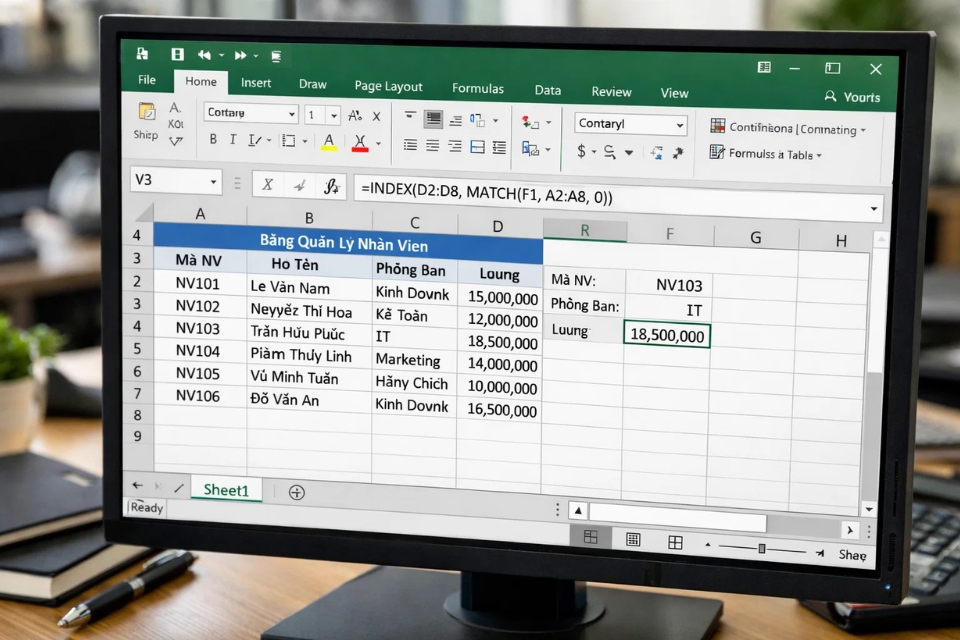
Vì sao INDEX MATCH “ăn đứt” VLOOKUP trong nhiều trường hợp?
Đây là lý do nhiều người đã quen INDEX MATCH thì khó quay lại VLOOKUP:
1. Không cần cột dò nằm bên trái
INDEX MATCH cho phép bạn:
2. Không sợ chèn thêm cột
VLOOKUP dùng số thứ tự cột. Chèn một cột là dễ sai.
INDEX MATCH thì dò theo vùng cố định, chèn cột không ảnh hưởng.
3. Công thức rõ ràng hơn khi đọc kỹ
Nhìn công thức INDEX MATCH, bạn biết ngay:
Không phải đếm cột trong đầu như VLOOKUP.
Một ví dụ đời thường cho dễ hình dung
Giả sử bạn có bảng:
-
Cột A: Mã nhân viên
-
Cột B: Phòng ban
-
Cột C: Lương
Bạn muốn:
-
Nhập mã nhân viên
-
Lấy ra mức lương
Công thức:
Trong đó:
Không cần quan tâm thứ tự cột, không cần chỉnh gì khi bảng thay đổi. Rất “đã”.
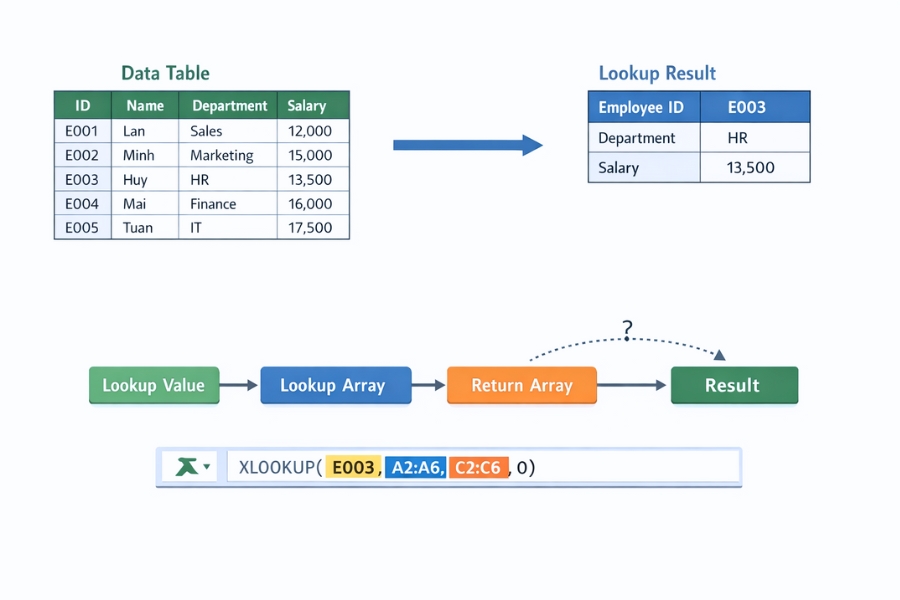
Th12 22, 2025 | excel 365, powerpoint, word 365
Nếu bạn đã từng làm việc với Excel đủ lâu, chắc chắn bạn biết cảm giác này:
gõ VLOOKUP, nhớ cột đầu tiên, đếm cột trả về, rồi cầu trời đừng ai chèn thêm cột vào bảng. Chỉ cần ai đó thêm một cột là công thức đi tong. Mệt thật sự.
Và rồi Excel 2021 xuất hiện cùng XLOOKUP. Không ồn ào, không phô trương, nhưng dùng rồi mới thấy: “Ủa, sao trước giờ mình lại chịu khổ với VLOOKUP vậy?” 😄
XLOOKUP không chỉ là bản nâng cấp. Nó là cách Excel nói với người dùng rằng:
“Thôi, để tôi làm việc này cho bạn dễ hơn.”
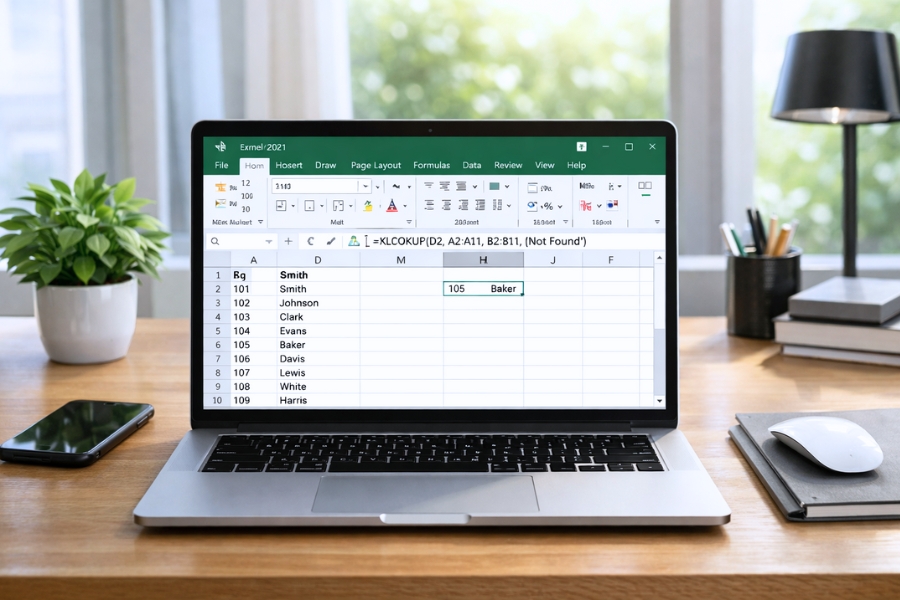
XLOOKUP là gì? Nói đơn giản cho dễ hiểu
XLOOKUP là hàm tra cứu dữ liệu mới, được thiết kế để thay thế VLOOKUP, HLOOKUP và thậm chí cả INDEX + MATCH trong nhiều trường hợp.
Thay vì:
XLOOKUP cho phép bạn:
-
Tra cứu theo bất kỳ hướng nào
-
Chỉ định rõ cột tìm và cột trả về
-
Tự xử lý lỗi gọn gàng
-
Không sợ bảng bị chèn cột
Nghe thôi đã thấy nhẹ đầu rồi, đúng không?
Cú pháp XLOOKUP – nhìn là hiểu, không cần học thuộc
Cú pháp chuẩn của XLOOKUP như sau:
=XLOOKUP(lookup_value, lookup_array, return_array, [if_not_found], [match_mode], [search_mode])
Nhìn thì hơi dài, nhưng thực tế bạn chỉ cần nhớ 3 tham số đầu là dùng được 80% trường hợp.
-
lookup_value: giá trị cần tìm
-
lookup_array: cột (hoặc hàng) chứa giá trị cần tìm
-
return_array: cột (hoặc hàng) chứa kết quả trả về
Các tham số còn lại là “gia vị”, dùng khi cần nâng cao.
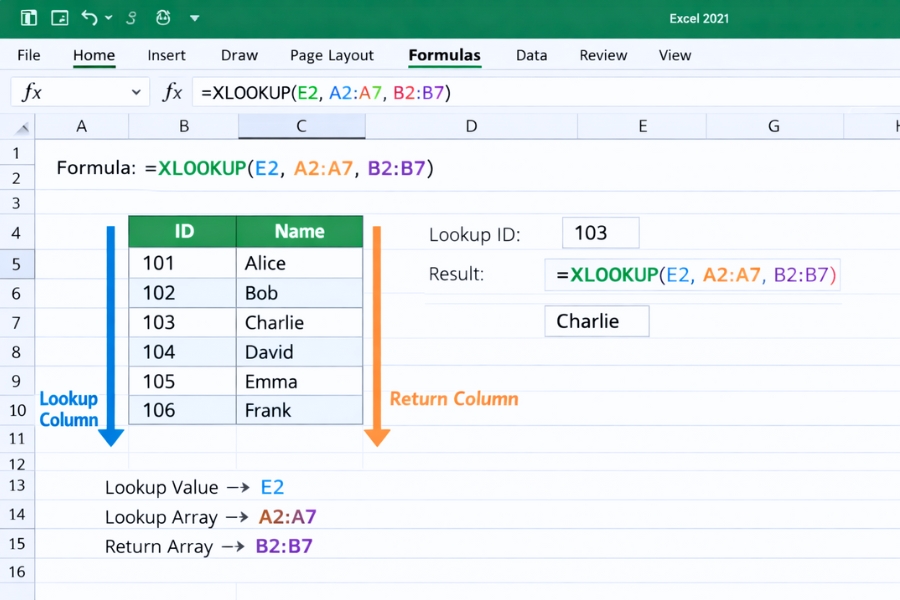
Ví dụ cơ bản: dùng XLOOKUP trong 10 giây
Giả sử bạn có bảng dữ liệu:
| Mã SP |
Tên sản phẩm |
Giá |
| SP01 |
Áo thun |
150 |
| SP02 |
Quần jean |
350 |
Bạn muốn nhập Mã SP và trả về Giá.
Công thức XLOOKUP sẽ là:
Chỉ vậy thôi.
Không đếm cột.
Không lo bảng thay đổi.
Không cần nhớ “cột thứ mấy”.
So với VLOOKUP thì sao? Nhẹ hơn hẳn.
Vì sao XLOOKUP “ăn đứt” VLOOKUP?
Không phải tự nhiên mà dân Excel gọi XLOOKUP là “chân ái”. Dưới đây là những điểm khiến nhiều người chuyển hẳn.
1. Tra cứu ngược thoải mái
VLOOKUP bó buộc tra từ trái sang phải.
XLOOKUP thì không.
Bạn có thể:
Excel không còn bắt bạn phải sắp xếp lại bảng nữa. Quá đã!
2. Không cần đếm cột
VLOOKUP yêu cầu:
“Cột trả về là cột thứ mấy?”
XLOOKUP thì nói:
“Bạn muốn trả về cột nào? Chỉ tôi là được.”
Điều này cực kỳ quan trọng khi làm file lớn, chỉnh sửa thường xuyên.
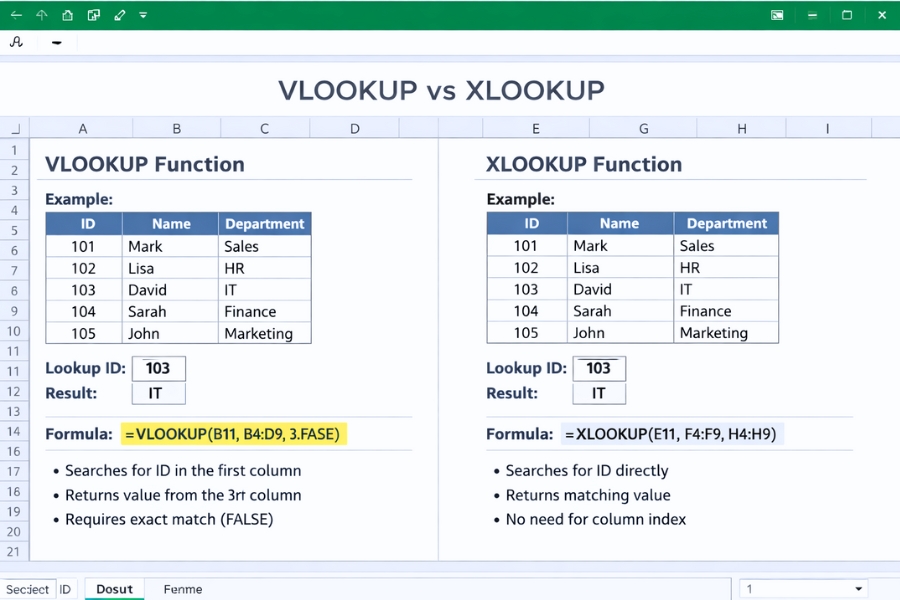
XLOOKUP xử lý lỗi thông minh hơn
Một điểm mình rất thích là if_not_found.
Ví dụ:
=XLOOKUP(A2, A:A, B:B, “Không tìm thấy”)
Nếu không có dữ liệu, Excel sẽ trả về:
“Không tìm thấy”
Không còn #N/A đỏ chót, không còn phải bọc IFERROR bên ngoài. Gọn gàng, dễ đọc, dễ hiểu.
Các chế độ so khớp trong XLOOKUP (dùng khi cần)
Tham số match_mode cho phép bạn chọn cách Excel tìm dữ liệu:
-
0 – Tìm chính xác (mặc định)
-
-1 – Tìm giá trị nhỏ hơn gần nhất
-
1 – Tìm giá trị lớn hơn gần nhất
-
2 – Tìm bằng ký tự đại diện (*, ?)
Ví dụ tìm gần đúng theo mức lương, bậc thuế, xếp loại… thì XLOOKUP làm rất mượt.
Tìm từ dưới lên? XLOOKUP làm được luôn
VLOOKUP không làm được chuyện này.
INDEX + MATCH thì làm được nhưng khá dài.
XLOOKUP thì chỉ cần thêm search_mode.
=XLOOKUP(A2, A:A, B:B, , , -1)
-1 nghĩa là tìm từ dưới lên.
Cực kỳ hữu ích khi dữ liệu có trùng giá trị và bạn muốn lấy kết quả mới nhất.
Một vài lưu ý nhỏ khi dùng XLOOKUP
-
XLOOKUP chỉ có từ Excel 2021 và Microsoft 365 trở lên
-
Nếu gửi file cho người dùng Excel 2016 trở xuống → họ sẽ không xem được công thức
-
Khi làm file dùng chung, nên cân nhắc đối tượng sử dụng
Tuy nhiên, nếu bạn làm việc cá nhân hoặc nội bộ với Excel mới, thì cứ yên tâm dùng.

Kết lại – học XLOOKUP sớm, đỡ khổ về sau
Thật lòng mà nói, XLOOKUP không khó, chỉ là nhiều người chưa thử. Nhưng một khi đã dùng rồi, bạn sẽ thấy Excel nhẹ nhàng hơn rất nhiều. Công thức rõ ràng hơn, file bền hơn, ít lỗi vặt hơn.
Nếu VLOOKUP là thứ khiến bạn phải “né tránh” mỗi khi làm báo cáo, thì XLOOKUP giống như một người bạn mới, hiểu chuyện và biết điều. 😌